HP E3E03A, Officejet Pro 6230 User guide [ro]

HP Officejet Pro
6230
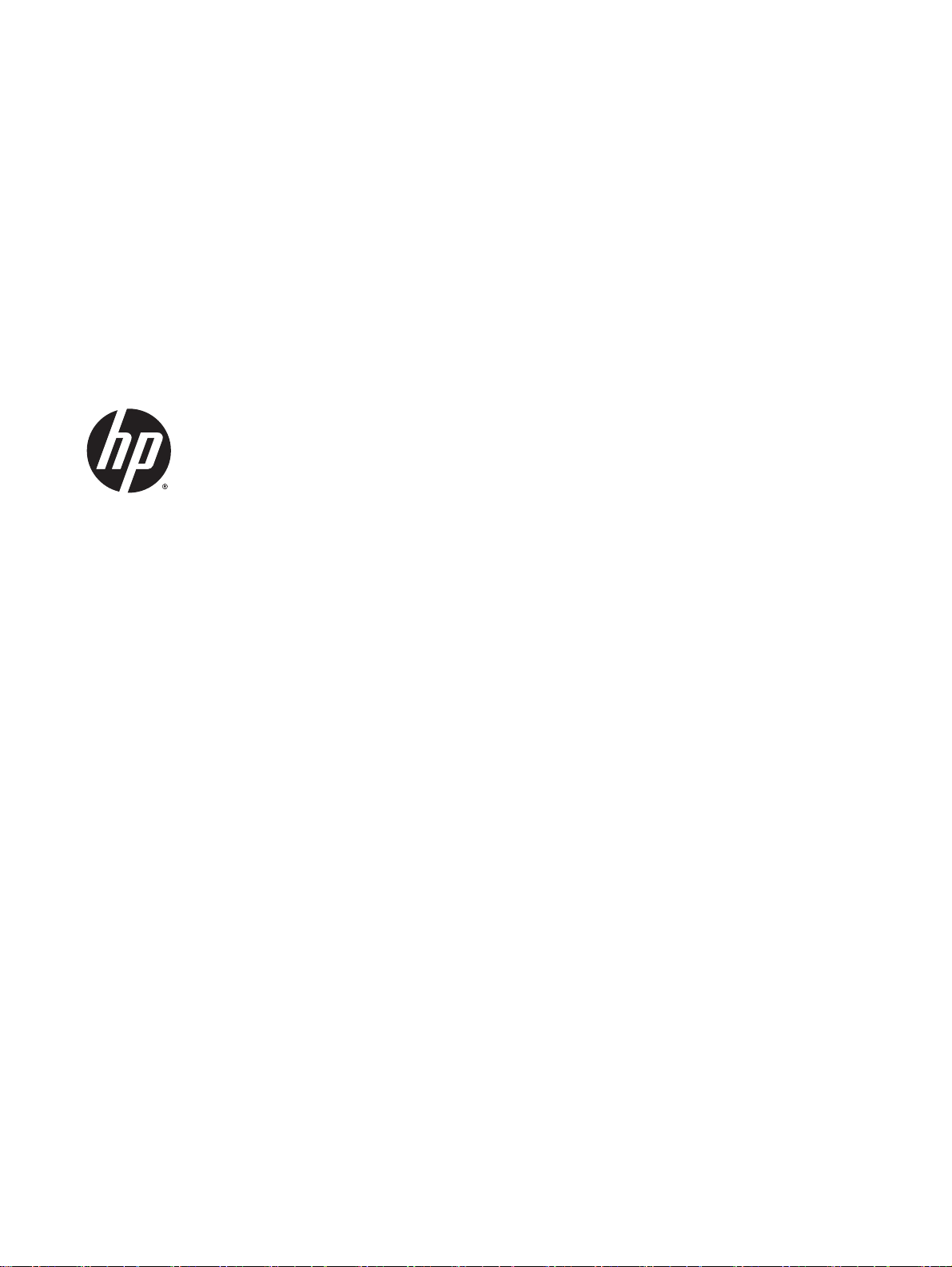
HP Officejet Pro 6230
Ghidul utilizatorului
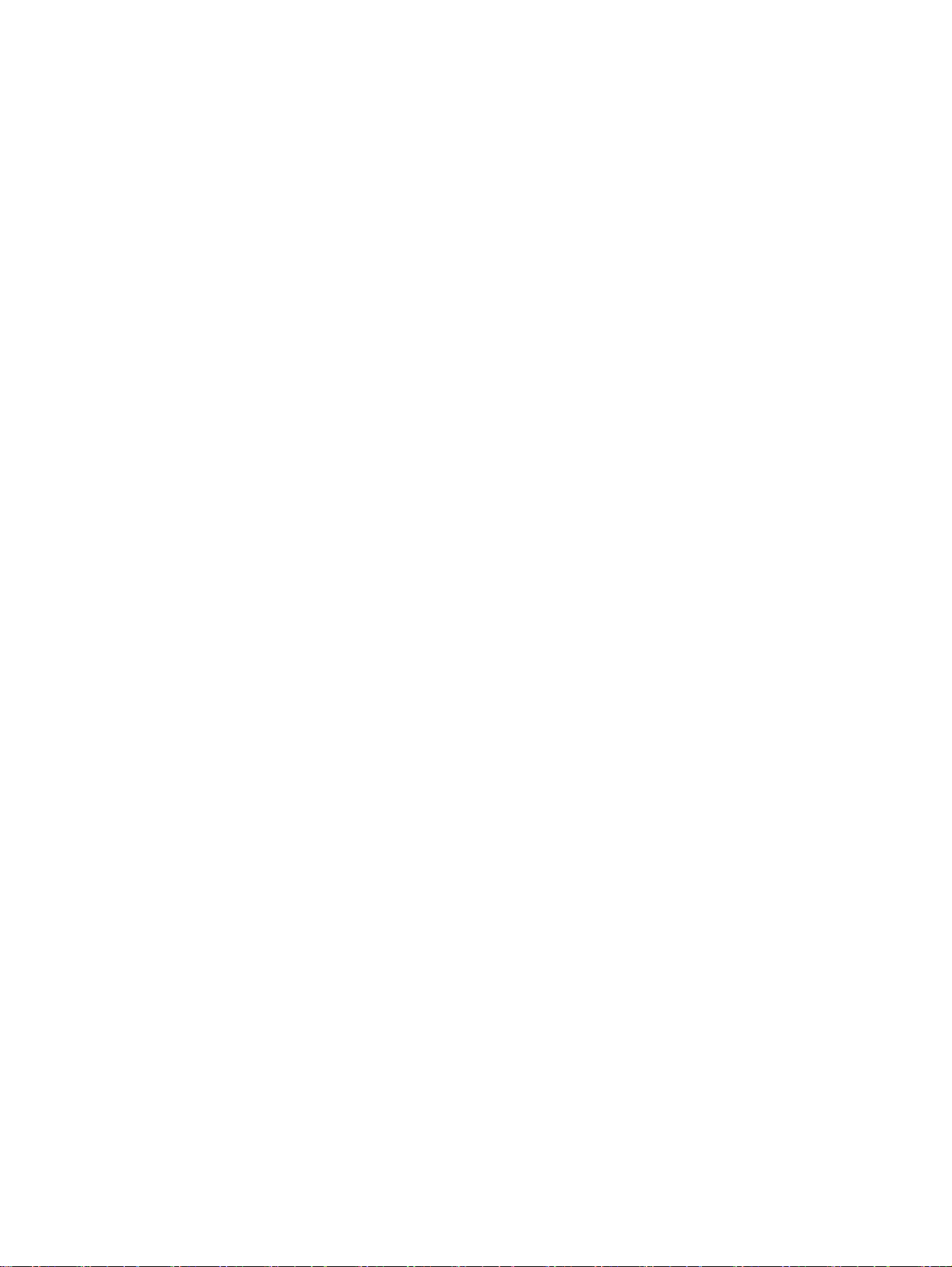
Informaţii despre drepturile de autor
Notificări ale companiei Hewlett-Packard
Notificări privind mărcile comerciale
© 2014 Hewlett-Packard Development
Company, L.P.
Ediţia 1, 7/2014
Informaţiile conţinute în acest document pot
fi modificate fără notificare prealabilă.
Toate drepturile rezervate. Este interzisă
reproducerea, adaptarea sau traducerea
acestui material fără acordul scris prealabil
al companiei Hewlett-Packard, cu excepţia
cazurilor prevăzute de legile privind
drepturile de autor.
Singurele garanţii pentru produsele şi
serviciile HP sunt cele stabilite expres prin
certificatele de garanţie care însoţesc
aceste produse şi servicii. Nimic din acest
document nu trebuie interpretat ca o
garanţie suplimentară. Compania HP nu va
fi răspunzătoare pentru erorile tehnice sau
editoriale sau pentru omisiunile din
documentaţia de faţă.
Microsoft, Windows, Windows XP,
Windows Vista, Windows 7, Windows 8 şi
Windows 8.1 sunt mărci comerciale
înregistrate în S.U.A. ale Microsoft
Corporation.
ENERGY STAR şi simbolul ENERGY
STAR sunt mărci înregistrate în S.U.A.
Mac, OS X şi AirPrint sunt mărci comerciale
ale Apple Inc., înregistrate în SUA şi în alte
ţări/regiuni.

Informaţii de siguranţă
Respectaţi întotdeauna măsurile de
siguranţă minime la utilizarea acestui
produs, pentru a reduce riscul eventualelor
arsuri sau electrocutări.
1. Citiţi şi asiguraţi-vă că aţi înţeles toate
instrucţiunile din documentaţia care
însoţeşte imprimanta.
2. Citiţi cu atenţie toate avertismentele şi
instrucţiunile de pe produs.
3. Deconectaţi acest produs de la reţeaua
de curent electric înainte de a-l curăţa.
4. Nu instalaţi şi nu utilizaţi acest produs
lângă apă sau atunci când sunteţi ud.
5. Instalaţi produsul în siguranţă, pe o
suprafaţă stabilă.
6. Instalaţi produsul într-un loc protejat,
unde cablul nu poate fi deteriorat. Cablul
trebuie poziţionat astfel încât să nu se
păşească peste el sau să constituie o
piedică în calea cuiva.
7. Dacă produsul nu funcţionează normal,
consultaţi
8. În interiorul dispozitivului nu există
componente care să necesite intervenţii de
service din partea utilizatorului. Apelaţi la
serviciile personalului calificat.
Rezolvarea unei probleme,.
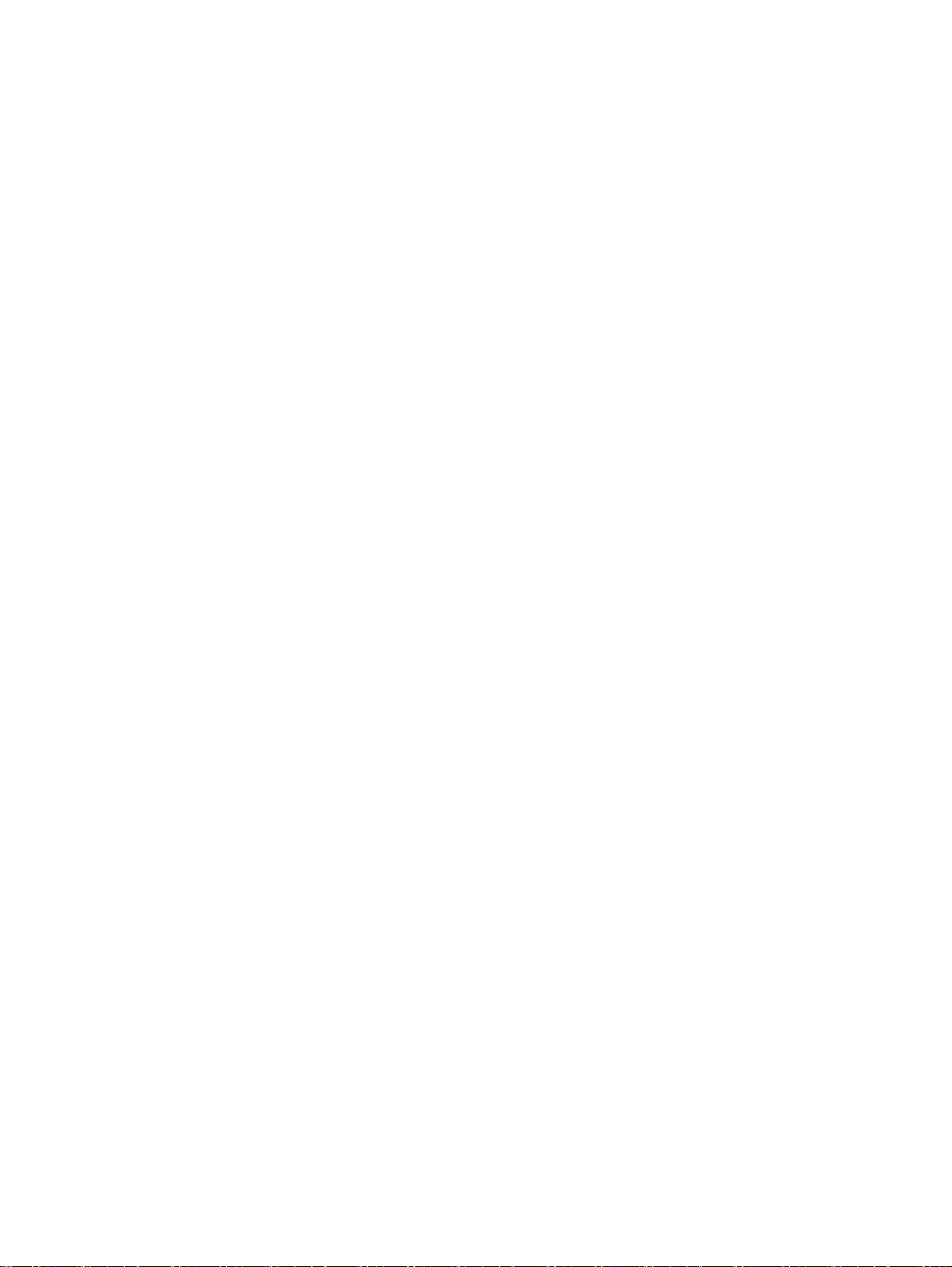
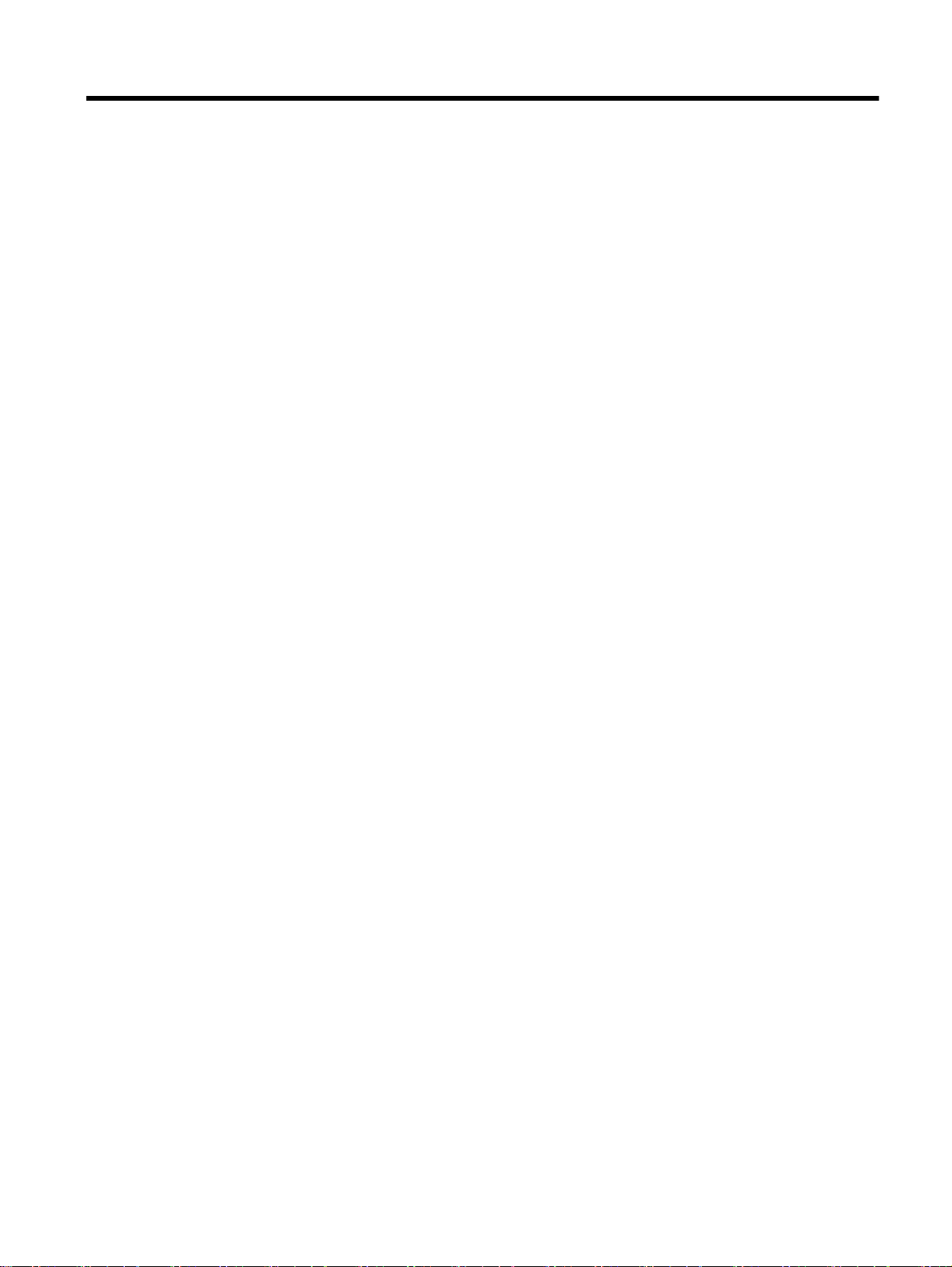
Cuprins
1 Cum pot să... ..................................................................................................................................................... 1
2 Noţiuni introductive ........................................................................................................................................... 2
Accesibilitate ........................................................................................................................................ 2
HP EcoSolutions (HP şi mediul) ........................................................................................................... 2
Gestionarea alimentării ........................................................................................................ 3
Optimizarea consumabilelor de imprimare .......................................................................... 4
Familiarizarea cu componentele imprimantei ....................................................................................... 4
Vedere din faţă .................................................................................................................... 4
Zonă consumabile imprimare .............................................................................................. 5
Vedere din spate .................................................................................................................. 5
Utilizarea panoului de control al imprimantei ........................................................................................ 5
Prezentare generală a butoanelor şi indicatorilor luminoşi .................................................. 6
Referinţe despre indicatoarele luminoase de pe panoul de control ..................................... 7
Noţiuni de bază despre hârtie ............................................................................................................ 17
Tipuri de hârtie recomandate pentru imprimare ................................................................. 17
Comandarea consumabilelor de hârtie HP ........................................................................ 19
Sfaturi pentru selectarea şi utilizarea hârtiei ...................................................................... 19
Încărcarea hârtiei ................................................................................................................................ 20
Actualizarea imprimantei .................................................................................................................... 26
Deschiderea software-ului imprimantei HP (Windows) ...................................................................... 26
Oprirea imprimantei ............................................................................................................................ 26
3 Imprimarea ...................................................................................................................................................... 27
Imprimarea documentelor .................................................................................................................. 27
Imprimarea broşurilor ......................................................................................................................... 28
Imprimarea pe plicuri .......................................................................................................................... 29
Imprimarea fotografiilor ...................................................................................................................... 31
Imprimare pe tipuri de hârtie speciale şi personalizate ...................................................................... 32
Imprimarea pe ambele feţe (imprimare faţă/verso) ............................................................................ 34
Imprimarea în modul dpi maxim ......................................................................................................... 35
Sfaturi pentru imprimarea cu succes .................................................................................................. 36
Imprimarea cu AirPrintTM .................................................................................................................. 39
Setarea dimensiunii hârtiei pentru imprimantă ................................................................................... 39
ROWW
v
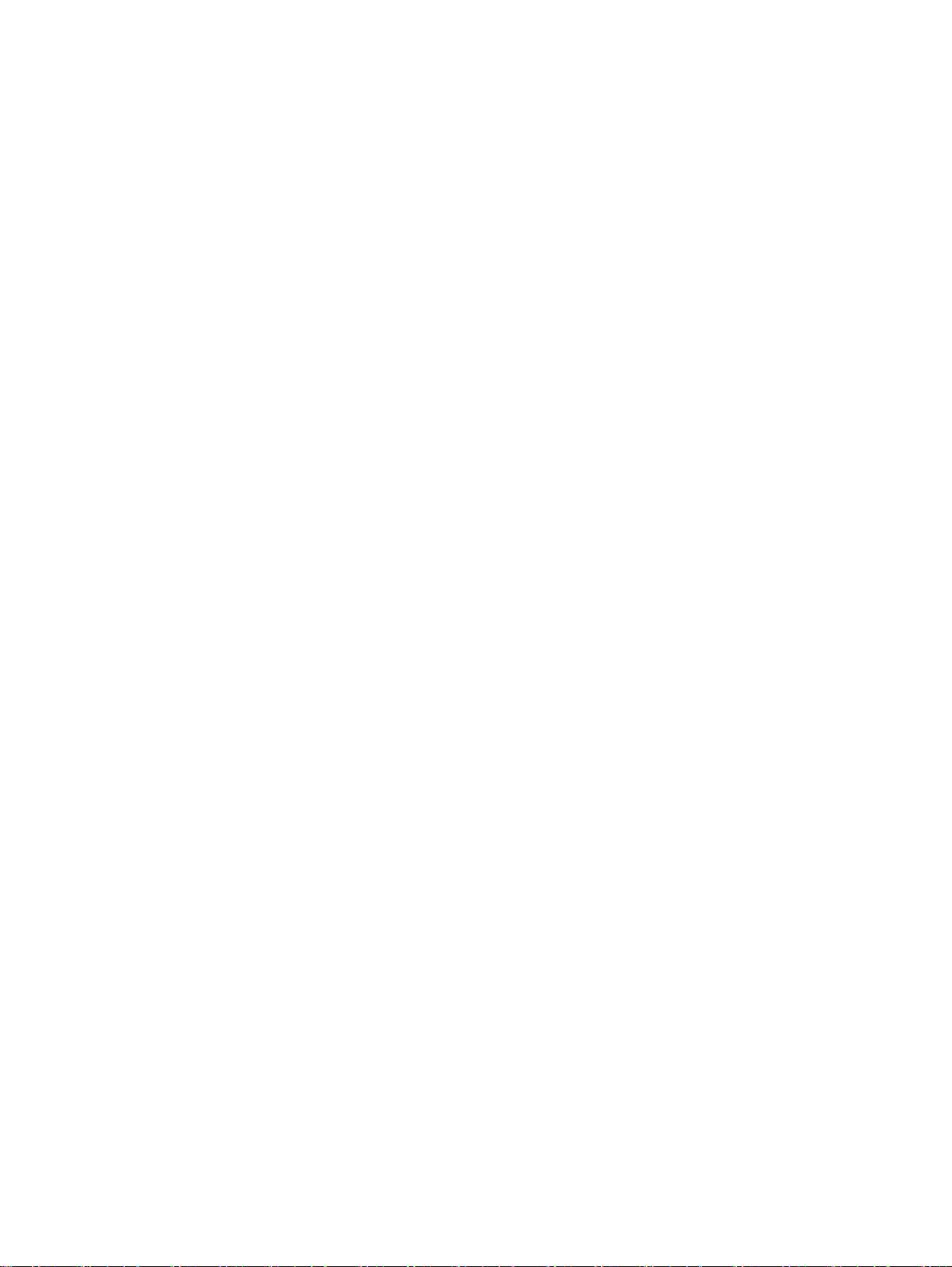
4 HP ePrint ......................................................................................................................................................... 41
Configurare HP ePrint ........................................................................................................................ 41
Utilizaţi HP ePrint ............................................................................................................................... 42
Eliminarea Serviciilor Web ................................................................................................................. 43
5 Lucrul cu cartuşele de cerneală ...................................................................................................................... 44
Informaţii despre cartuşele de cerneală şi capul de imprimare .......................................................... 44
Verificarea nivelurilor de cerneală estimate ....................................................................................... 44
Înlocuirea cartuşelor de cerneală ....................................................................................................... 45
Comandarea cartuşelor de cerneală .................................................................................................. 47
Depozitarea consumabilelor de imprimare ......................................................................................... 47
Stocarea informaţiilor anonime despre utilizare ................................................................................. 47
Informaţii despre garanţia cartuşelor de cerneală .............................................................................. 48
6 Configurarea reţelei ........................................................................................................................................ 49
Configurarea imprimantei pentru comunicaţii wireless ....................................................................... 49
Înainte de a începe ............................................................................................................ 49
Configurarea imprimantei în reţeaua wireless ................................................................... 50
Schimbarea tipului de conexiune ....................................................................................... 51
Testarea conexiunii wireless .............................................................................................. 52
Modificarea setărilor de reţea ............................................................................................................. 53
Utilizarea caracteristicii HP Wireless direct ........................................................................................ 53
7 Instrumente de gestiune a imprimantei ........................................................................................................... 57
Toolbox (Casetă de instrumente) (Windows) ..................................................................................... 57
HP Utility (OS X) ................................................................................................................................. 57
Server Web încorporat ....................................................................................................................... 58
Despre modulele cookie .................................................................................................... 58
Deschideţi serverul Web încorporat ................................................................................... 58
Serverul Web încorporat nu se poate accesa .................................................................... 59
8 Rezolvarea unei probleme .............................................................................................................................. 61
Asistenţă HP ....................................................................................................................................... 61
Înregistraţi imprimanta ....................................................................................................... 61
Procesul de asistenţă ........................................................................................................ 61
Obţinerea asistenţei în format electronic ........................................................................... 62
Asistenţă HP prin telefon ................................................................................................... 62
Înainte de a apela .............................................................................................. 62
Perioada de asistenţă telefonică ....................................................................... 63
Numere de telefon pentru asistenţă ............................
...................................... 63
vi ROWW
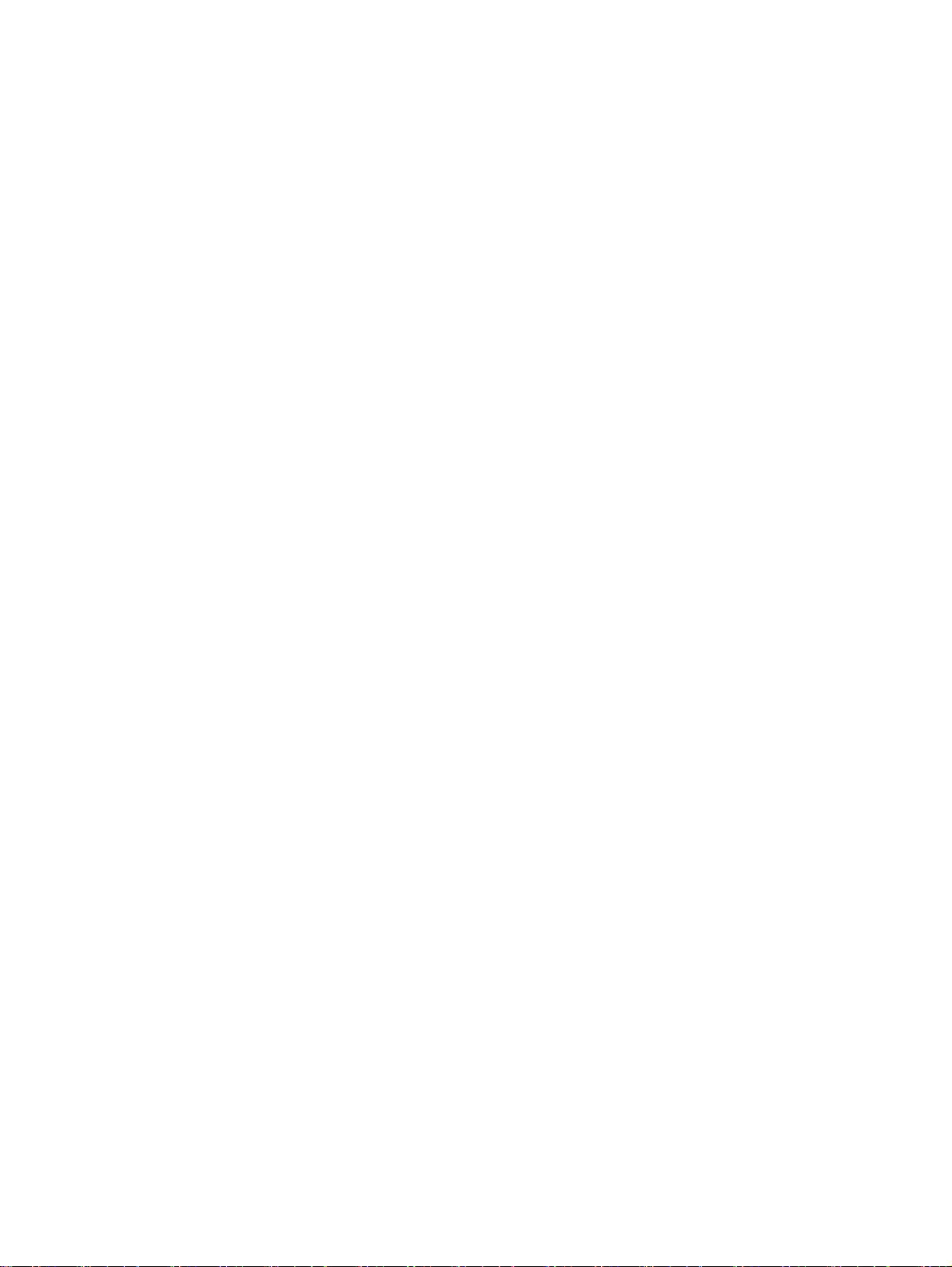
După perioada de asistenţă telefonică .............................................................. 63
Semnificaţia rapoartelor despre imprimantă ....................................................................................... 63
Raportul de stare a imprimantei ......................................................................................... 63
Pagina de configurare pentru reţea ................................................................................... 64
Pagină cu informaţii despre imprimantă ............................................................................ 66
Raportul de diagnosticare privind calitatea imprimării ....................................................... 67
Raport testare wireless ...................................................................................................... 69
Rezolvarea problemelor imprimantei .................................................................................................. 69
Rezolvarea problemelor de imprimare ............................................................................................... 70
Rezolvaţi problemele utilizând HP ePrint ........................................................................................... 73
Rezolvarea problemelor de reţea ....................................................................................................... 74
Depanarea generală a reţelei ............................................................................................ 75
Nu se reuşeşte conectarea imprimantei în mod wireless .................................................. 75
Întreţinerea imprimantei ...................................................................................................................... 76
Curăţarea exteriorului ........................................................................................................ 76
Întreţinere capului de imprimare şi a cartuşelor de cerneală ............................................. 77
Eliminarea blocajelor de hârtie ........................................................................................................... 78
Resetaţi imprimanta ........................................................................................................................... 84
Anexa A Informaţii tehnice ................................................................................................................................. 85
Specificaţii .......................................................................................................................................... 85
Informaţii legale .................................................................................................................................. 86
Numărul modelului de reglementare .................................................................................. 87
Declaraţie FCC .................................................................................................................. 87
Notificare pentru utilizatorii din Coreea .............................................................................. 88
Declaraţie de conformitate VCCI (Clasa B) pentru utilizatorii din Japonia ......................... 88
Notificare pentru utilizatorii din Japonia privind cablul de alimentare ................................ 88
Declaraţie privind emisia de zgomot pentru Germania ...................................................... 88
Declaraţie privind spaţiile de lucru cu afişaje vizuale pentru Germania ............................. 88
Notă de reglementare pentru Uniunea Europeană ............................................................ 88
Produse cu adaptoare de c.a. externe .............................................................. 89
Produse cu funcţionalitate wireless ................................................................... 89
Declaraţie privind reţeaua telefonică europeană (modem/fax) ......................... 89
Declaraţie de conformitate ................................................................................................. 90
Informaţii legale pentru produse wireless .......................................................................... 91
Expunerea la radiaţiile de radiofrecvenţă .....................
Notificare pentru utilizatorii din Brazilia ............................................................. 91
Notificare pentru utilizatorii din Canada ............................................................ 92
Notificare pentru utilizatorii din Taiwan ............................................................. 92
Notă pentru utilizatorii din Mexic ....................................................................... 93
Notificare privind echipamentele wireless pentru utilizatorii din Japonia .......... 93
..................................... 91
ROWW vii
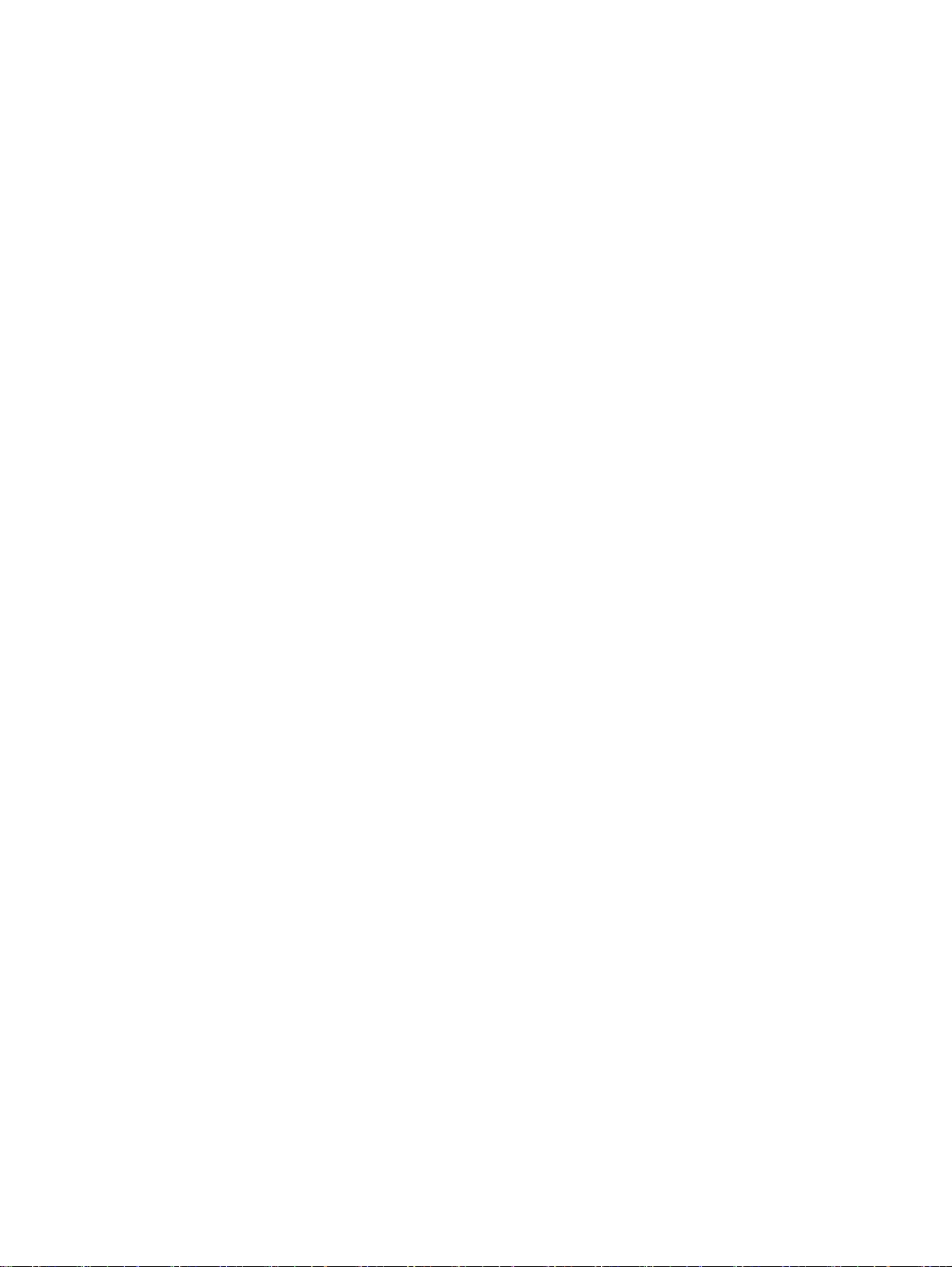
Programul de susţinere a produselor ecologice ................................................................................. 93
Hârtie utilizată .................................................................................................................... 94
Materiale plastice ............................................................................................................... 94
Specificaţii privind siguranţa materialelor .......................................................................... 94
Programul de reciclare ....................................................................................................... 94
Programul de reciclare a consumabilelor HP inkjet ........................................................... 94
Dezafectarea de către utilizatori a echipamentelor uzate .................................................. 94
Consum energie ................................................................................................................ 95
Substanţe chimice ............................................................................................................. 95
Dezafectarea acumulatoarelor în Taiwan .......................................................................... 95
Notificare privind acumulatorii, pentru Brazilia ................................................................... 95
Notificare pentru California privind materialele cu perclorat .............................................. 95
Tabel privind substanţele toxice şi periculoase (China) ..................................................... 96
Restricţia privind substanţele periculoase (Ucraina) .......................................................... 96
Restricţia privind substanţele periculoase (India) .............................................................. 96
EPEAT ............................................................................................................................... 96
Informaţii pentru utilizatori referitoare la eticheta ecologică SEPA din China .................... 97
Anexa B Erori (Windows) ................................................................................................................................... 98
Cerneală insuficientă .......................................................................................................................... 98
Nivel scăzut de cerneală .................................................................................................................... 99
Problemă la cartuşul de cerneală ....................................................................................................... 99
Nepotrivire dimensiune hârtie ........................................................................................................... 100
Carul cartuşului de cerneală s-a blocat ............................................................................................ 100
Hârtie blocată sau probleme referitoare la tavă ............................................................................... 100
Hârtie epuizată ................................................................................................................................. 100
Documentul a nu a putut fi imprimat ................................................................................................. 100
Eroare imprimantă ............................................................................................................................ 100
Uşă deschisă .................................................................................................................................... 101
Eroare cartuş de cerneală ................................................................................................................ 101
Problemă referitoare la upgrade-ul de consumabile pentru imprimantă .......................................... 101
Asistenţă privind cartuşele contrafăcute ........................................................................................... 101
Folosiţi cartuşe SETUP (CONFIGURARE) ...................................................................................... 101
Nu folosiţi cartuşe SETUP (CONFIGURARE) .................................................................................. 102
Probleme legate de cartuşele SETUP (Configurare) ....................................................................... 102
Cartuşe de cerneală incompatibile .............................
Problemă la pregătirea imprimantei ................................................................................................. 102
Hârtie prea scurtă ............................................................................................................................. 102
Cartuş de cerneală instalat incorect ................................................................................................. 102
Problemă la capul de imprimare ....................................................................................................... 102
Cartuş protejat HP instalat ............................................................................................................... 103
...................................................................... 102
viii ROWW
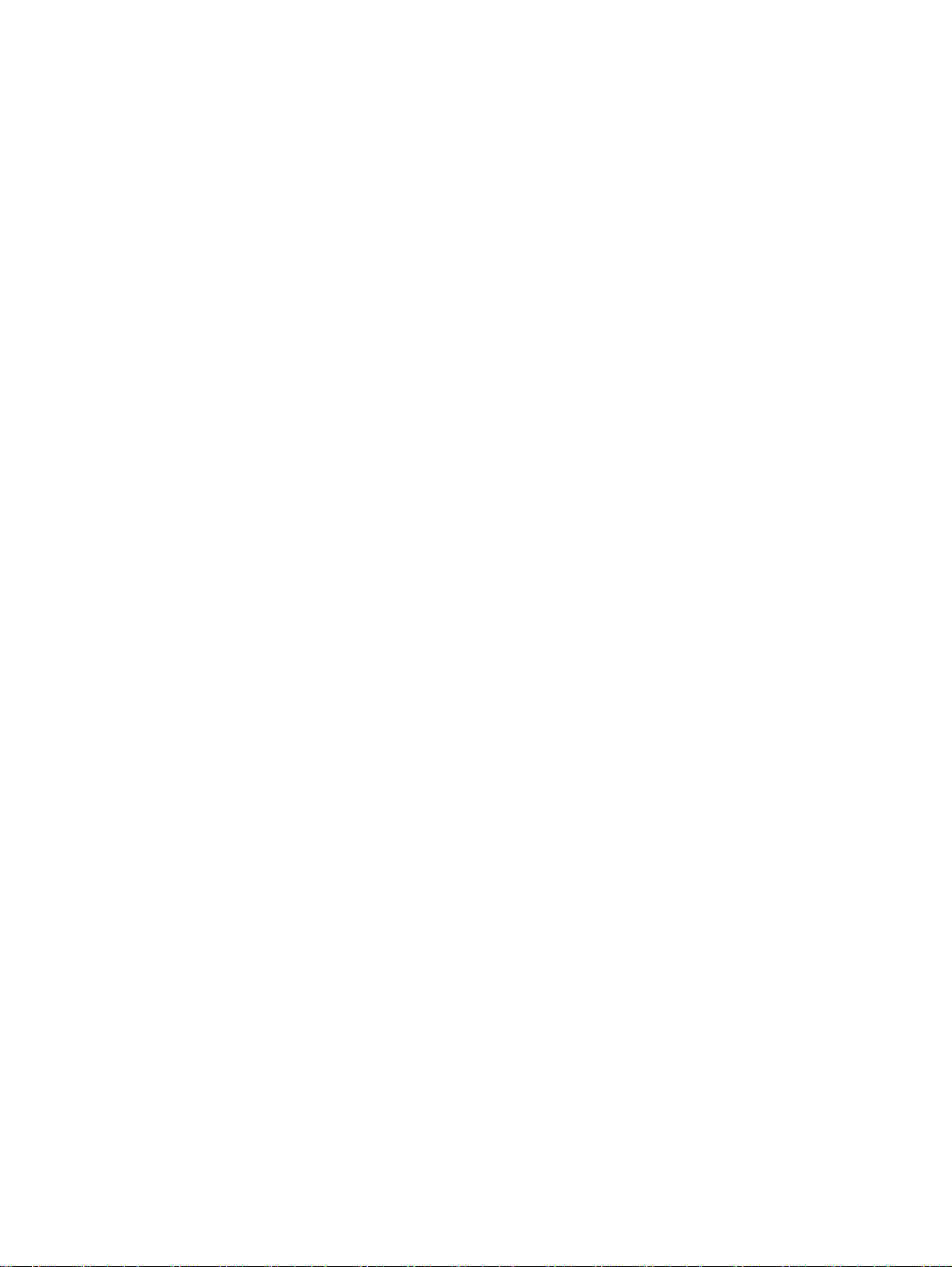
Index ................................................................................................................................................................. 104
ROWW ix

x ROWW
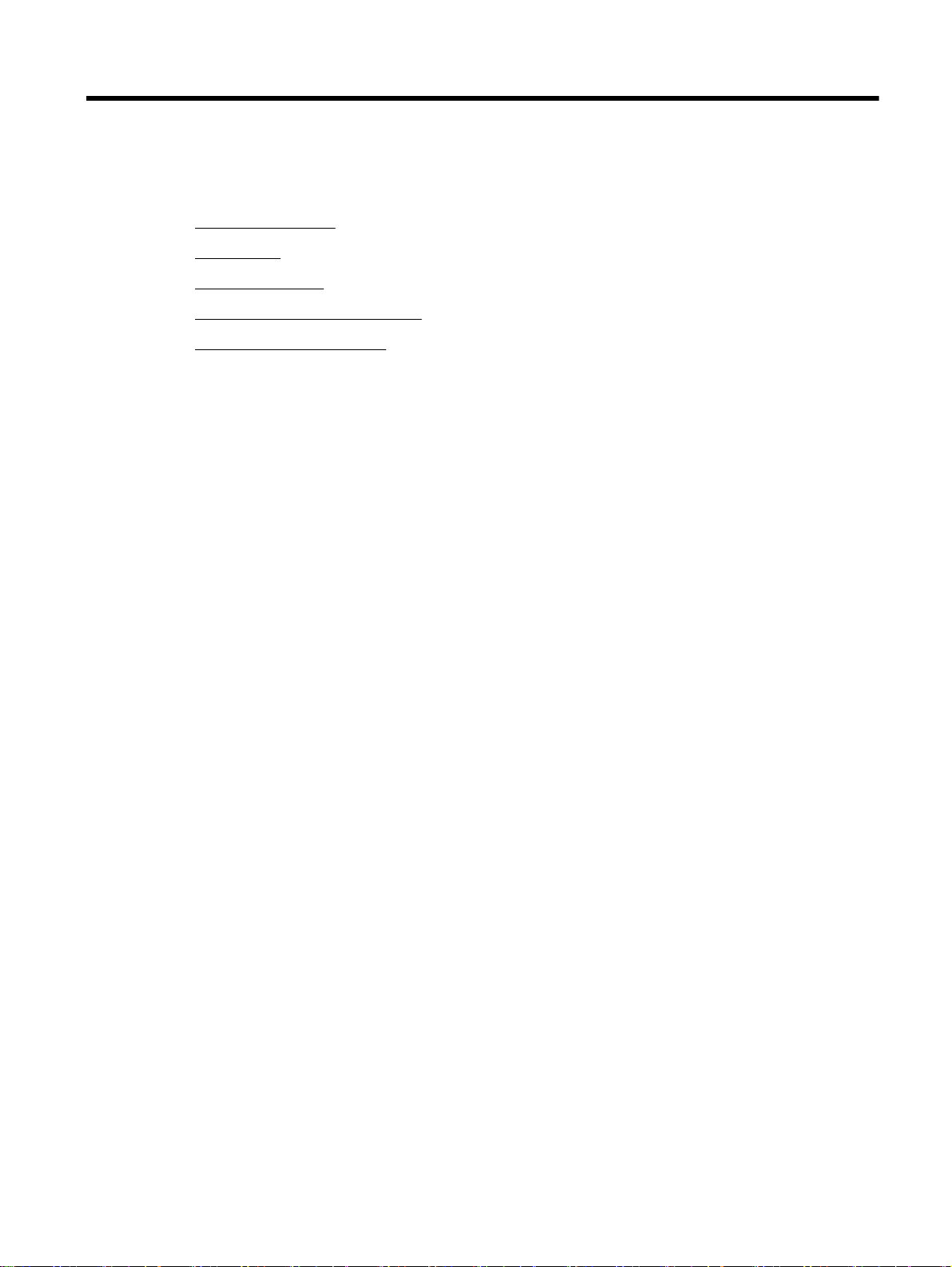
1 Cum pot să...
Noţiuni introductive,
●
Imprimarea,
●
Utilizaţi HP ePrint,
●
Lucrul cu cartuşele de cerneală,
●
Rezolvarea unei probleme,
●
ROWW 1
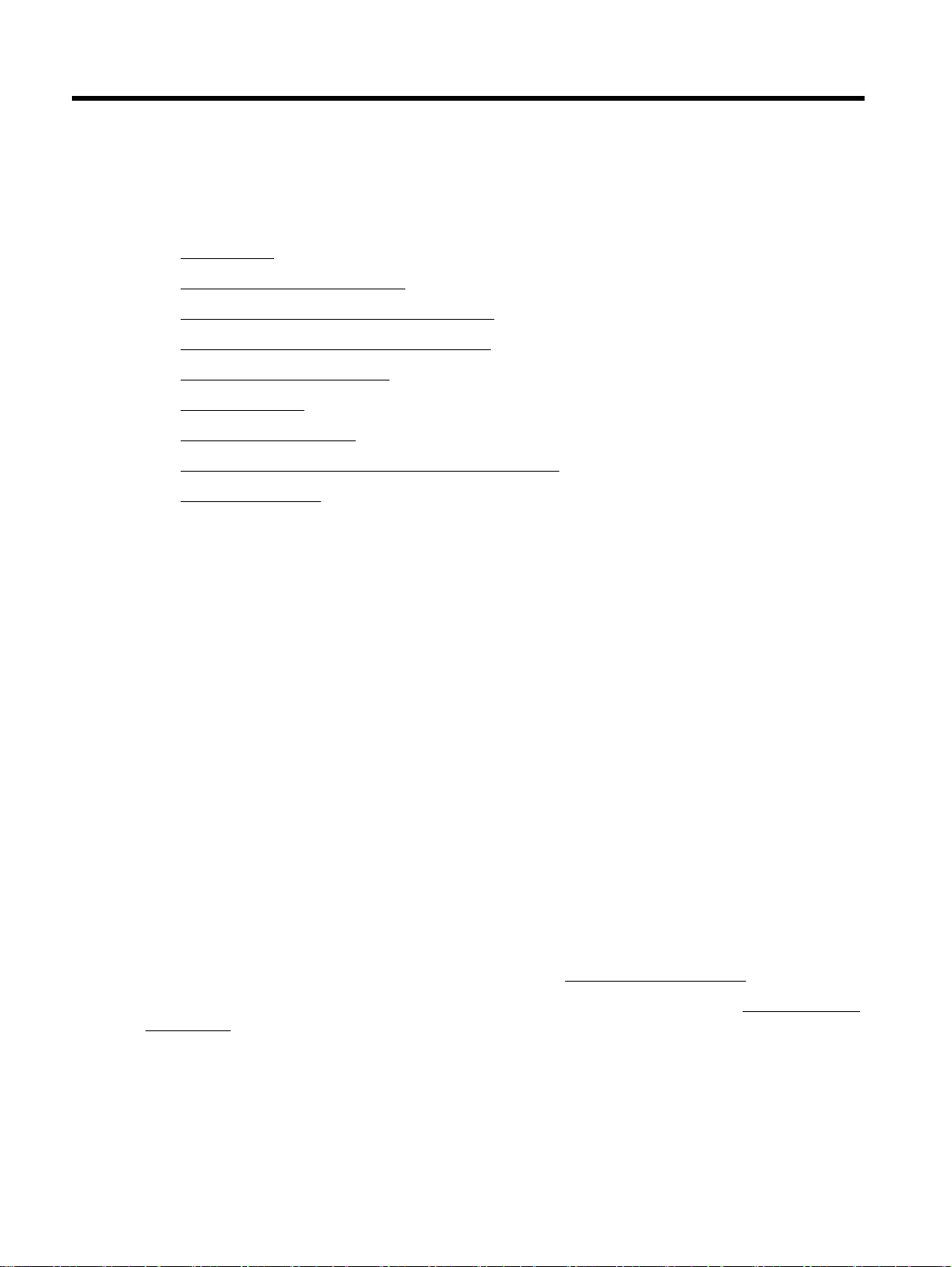
2 Noţiuni introductive
Acest ghid vă oferă informaţii despre utilizarea imprimantei şi despre rezolvarea problemelor.
Accesibilitate
●
HP EcoSolutions (HP şi mediul)
●
Familiarizarea cu componentele imprimantei
●
Utilizarea panoului de control al imprimantei
●
Noţiuni de bază despre hârtie
●
Încărcarea hârtiei
●
Actualizarea imprimantei
●
Deschiderea software-ului imprimantei HP (Windows)
●
Oprirea imprimantei
●
Accesibilitate
Imprimanta asigură o serie de funcţii care asigură accesibilitatea acestuia pentru persoanele cu
handicap.
Vizual
Software-ul HP furnizat cu imprimanta este accesibil pentru utilizatorii cu deficienţe de vedere prin
intermediul caracteristicilor şi opţiunilor de accesibilitate ale sistemului de operare. De asemenea,
software-ul permite utilizarea majorităţii tehnologiilor de asistenţă, precum cititoare de ecran, cititoare
Braille şi aplicaţii de conversie a vocii în text. Pentru utilizatorii cu daltonism, butoanele şi filele
colorate din software-ul HP au etichete cu text simplu sau cu pictograme care conduc la acţiunile
corespunzătoare.
Mobilitate
Pentru utilizatorii cu deficienţe de mobilitate, funcţiile software-ului HP pot fi executate prin intermediul
comenzilor de la tastatură. Software-ul HP permite, de asemenea, utilizarea unor opţiuni de
accesibilitate din Windows, precum StickyKeys, ToggleKeys, FilterKeys şi MouseKeys. Capacele,
butoanele, tăvile pentru hârtie şi ghidajele de lăţime a hârtiei de la imprimantă pot fi acţionate de
utilizatori cu o putere şi o rază de acţiune limitate.
Asistenţă tehnică
Pentru detalii suplimentare despre accesibilitatea acestei imprimante şi angajamentul HP cu privire la
accesibilitatea produselor, vizitaţi site-ul Web HP la adresa
Pentru informaţii despre accesibilitate pentru Mac OS X, vizitaţi site-ul Web Apple la
accessibility.
HP EcoSolutions (HP şi mediul)
www.hp.com/accessibility.
www.apple.com/
Compania Hewlett-Packard este angajată să vă ajute în optimizarea impactului asupra mediului şi să
vă dea posibilitatea să imprimaţi responsabil, acasă sau la birou.
2 Capitolul 2 Noţiuni introductive ROWW
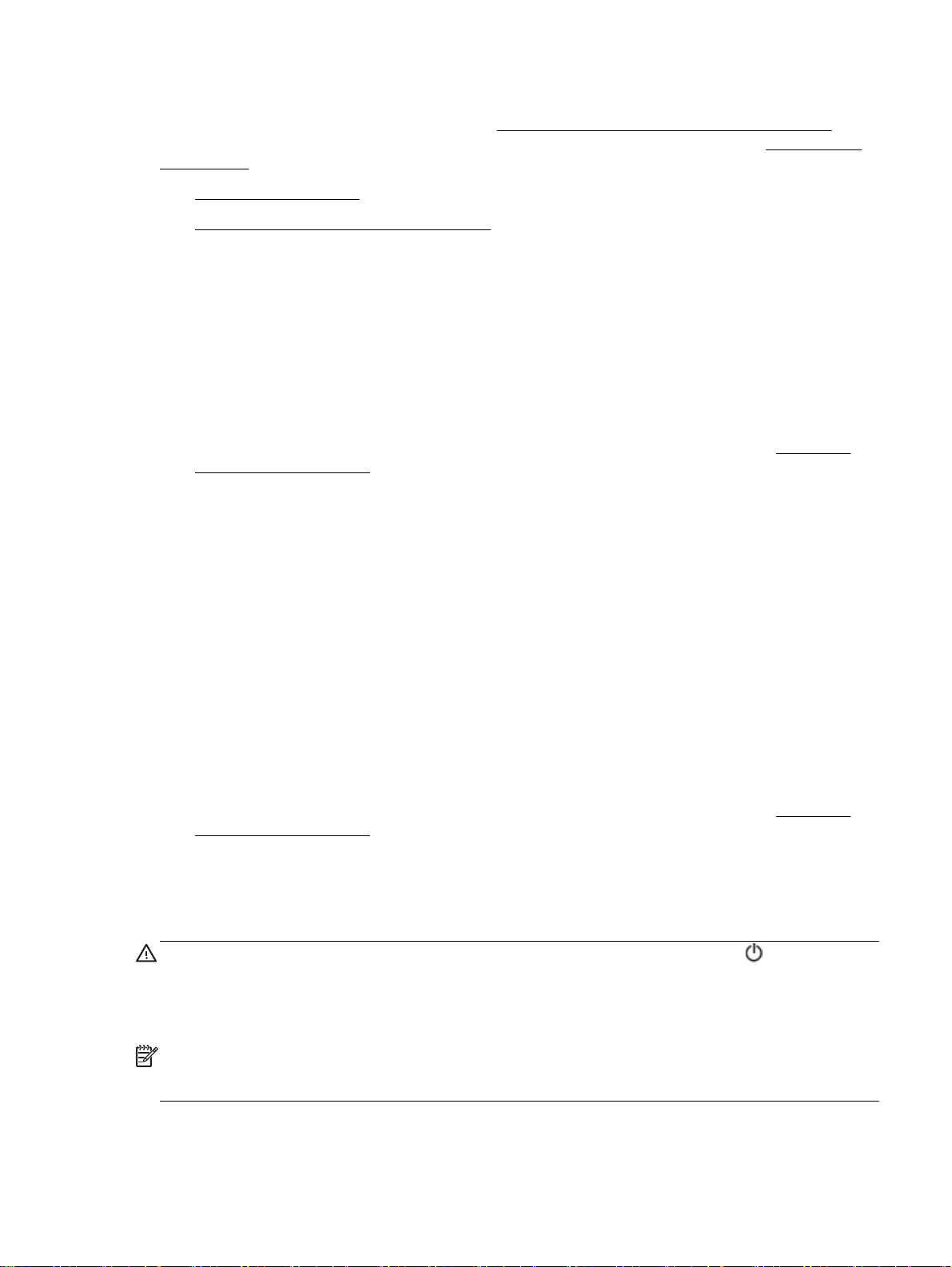
Pentru informaţii mai detaliate despre liniile directoare privind protecţia mediului pe care le urmează
HP în timpul procesului de fabricaţie, consultaţi
Pentru mai multe informaţii despre iniţiativele HP în privinţa protejării mediului, vizitaţi
ecosolutions.
Gestionarea alimentării
●
Optimizarea consumabilelor de imprimare
●
Gestionarea alimentării
Pentru a economisi energie, imprimanta este dotată cu următoarele caracteristici:
Modul Repaus
Consumul de energie este redus în modul Repaus. Imprimanta va trece în modul de consum
economic după 5 minute de inactivitate.
Pentru a modifica ora pentru modul Repaus:
Programul de susţinere a produselor ecologice,.
www.hp.com/
1. Deschideţi serverul Web încorporat (EWS). Pentru mai multe informaţii, consultaţi
2. Faceţi clic pe fila Setări.
3. În secţiunea Gestionare alimentare, faceţi clic pe Mod economie energie şi selectaţi opţiunea
4. Faceţi clic pe Se aplică.
Oprire automată
Oprire automată se activează automat, în mod implicit la pornirea imprimantei. Când este activată
caracteristica Oprire automată, imprimanta se opreşte automat după 8 ore de inactivitate pentru a
reduce consumul de energie. Oprire automată opreşte complet imprimanta, astfel încât trebuie să
utilizaţi butonul Specificaţii de pentru a reporni imprimanta. Pentru modele de imprimantă cu
capabilitate wireless sau de Ethernet, caracteristica Oprire automată este dezactivată automat când
imprimanta stabileşte o conexiune de reţea wireless sau Ethernet. Chiar şi când caracteristica Oprire
automată este dezactivată, imprimanta intră în modul Repaus după 5 minute de inactivitate pentru a
ajuta la reducerea consumului de energie.
1. Deschideţi serverul Web încorporat (EWS). Pentru mai multe informaţii, consultaţi
2. Faceţi clic pe fila Setări.
3. În secţiunea Gestionare energie, faceţi clic pe Oprire automată şi selectaţi opţiunea dorită.
Deschideţi
serverul Web încorporat,.
dorită.
Deschideţi
serverul Web încorporat,.
4. Faceţi clic pe Se aplică.
ATENŢIE: Opriţi întotdeauna corect imprimanta, utilizând fie Oprire automată, fie
(butonulSpecificaţii de).
Dacă opriţi în mod incorect imprimanta, carul de imprimare poate să nu revină în poziţia corectă,
cauzând probleme legate de cartuşele de cerneală şi probleme de calitate a imprimării.
NOTĂ: Modul Repaus şi caracteristicile de oprire automată ale imprimantei sunt temporar
indisponibile dacă lipsesc unul sau mai multe cartuşe de cerneală. După reinstalarea cartuşului,
aceste caracteristici se reiau.
ROWW HP EcoSolutions (HP şi mediul) 3
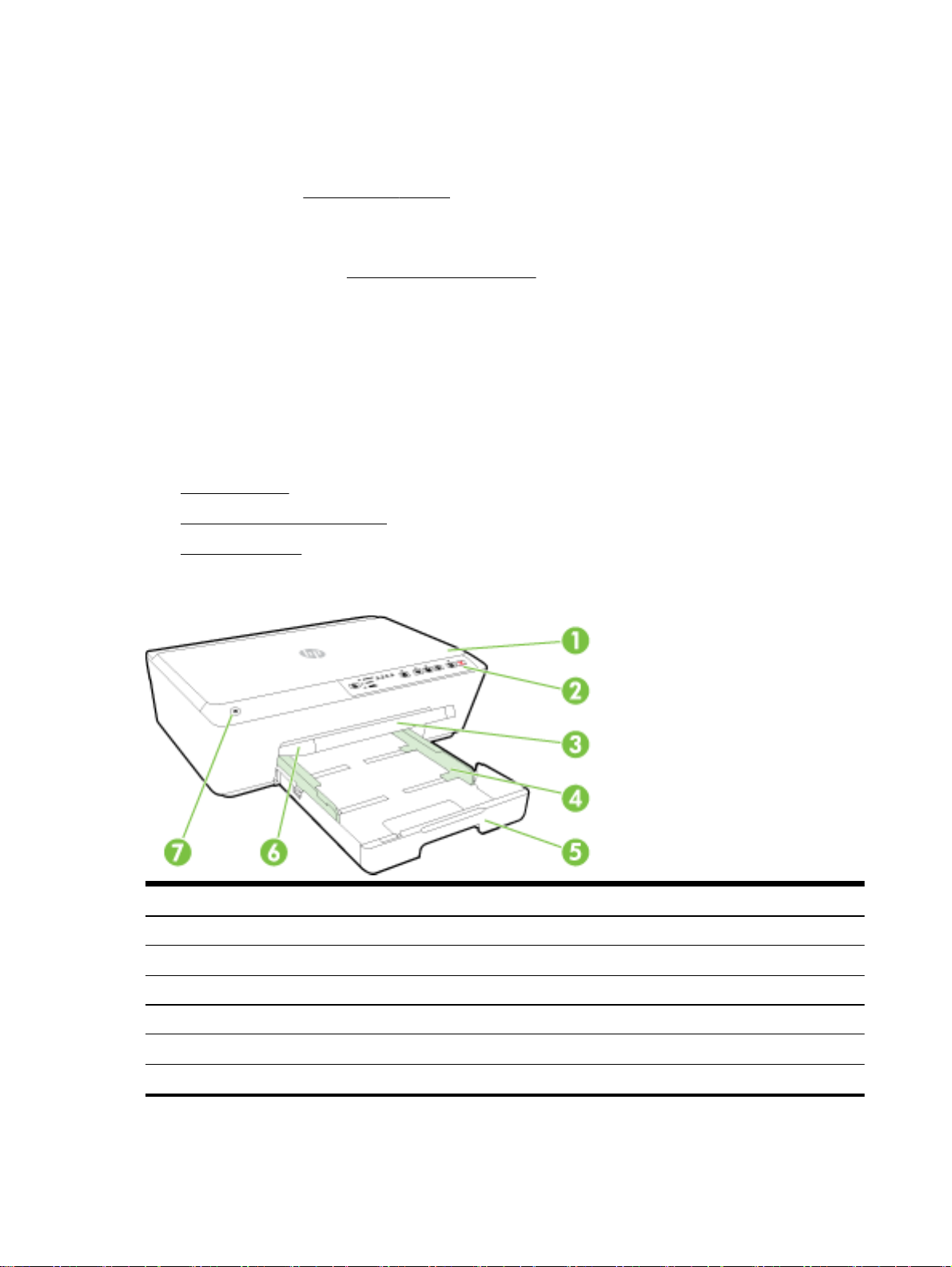
Optimizarea consumabilelor de imprimare
Pentru a optimiza consumabilele de imprimare, precum cerneala şi hârtia, încercaţi următoarele:
Reciclaţi cartuşele de cerneală HP originale uzate prin HP Planet Partners. Pentru mai multe
●
informaţii, vizitaţi
Optimizaţi consumul de hârtie imprimând pe ambele feţe ale hârtiei.
●
Economisiţi cerneala şi hârtia când imprimaţi conţinut Web utilizând HP Smart Print. Pentru mai
●
multe informaţii, vizitaţi www.hp.com/go/smartprint.
Modificaţi calitatea imprimării din driverul imprimantei la o setare de ciornă. Setarea pentru
●
ciornă consumă mai puţină cerneală.
Nu curăţaţi capul de imprimare dacă nu este necesar. Acest lucru consumă cerneală şi
●
scurtează durata de viaţă a cartuşelor.
www.hp.com/recycle.
Familiarizarea cu componentele imprimantei
Această secţiune cuprinde următoarele subiecte:
Vedere din faţă
●
Zonă consumabile imprimare
●
Vedere din spate
●
Vedere din faţă
1 Uşă de acces la cartuşele de cerneală
2 Panoul de control
3 Extensie pentru tava de ieşire
4 Ghidajele pentru lăţimea hârtiei
5 Tava de intrare
6 Tava de ieşire
7 Butonul Alimentare
4 Capitolul 2 Noţiuni introductive ROWW
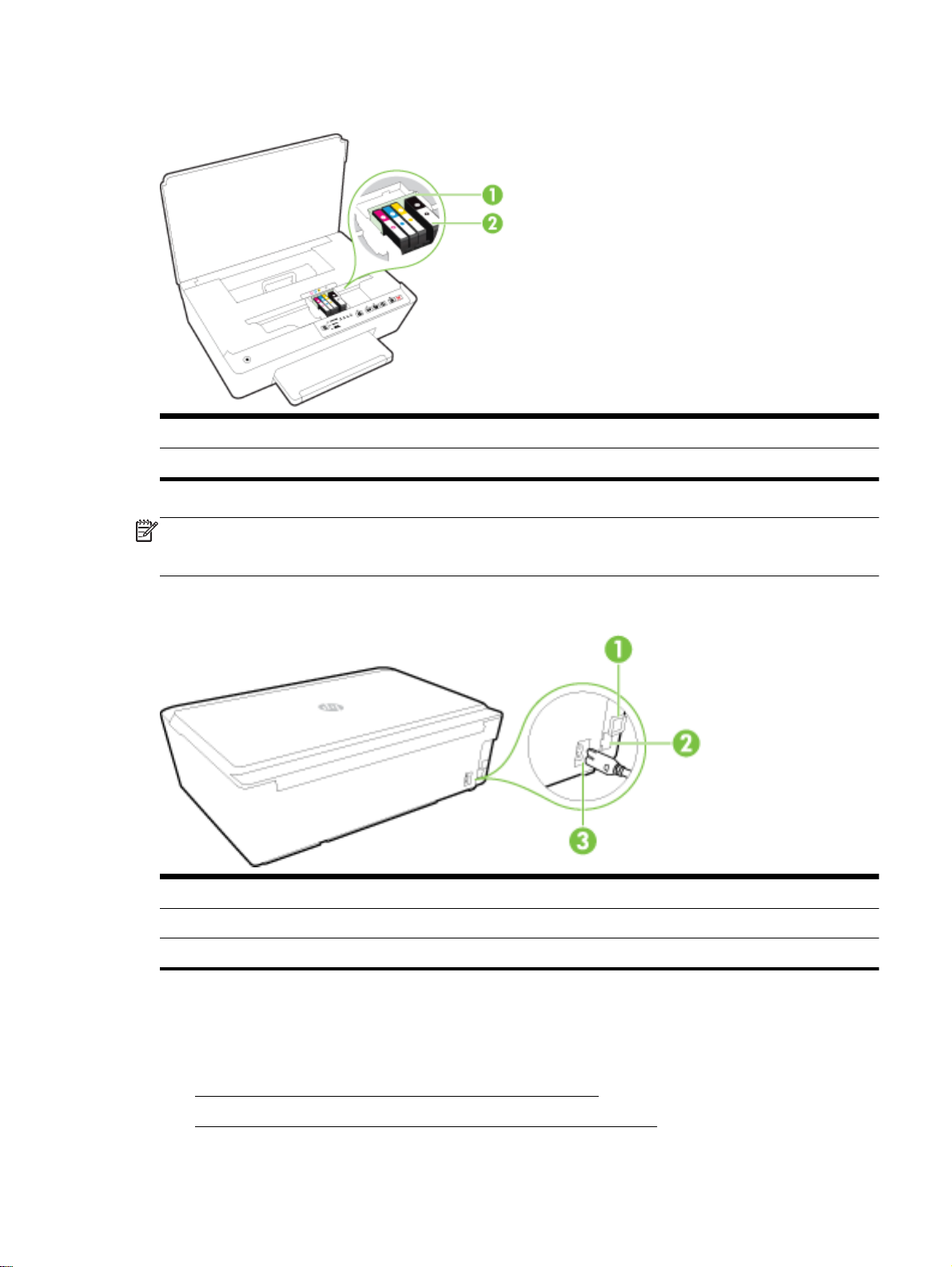
Zonă consumabile imprimare
1 Cap de imprimare
2 Cartuşe de cerneală
NOTĂ: Cartuşele de cerneală trebuie ţinute în imprimantă pentru a preveni eventualele probleme
ale calităţii de imprimare sau deteriorarea capului de imprimare. Evitaţi scoaterea consumabilelor
pentru perioade îndelungate. Nu opriţi imprimanta dacă lipseşte un cartuş.
Vedere din spate
1 Port cablu USB (Universal Serial Bus – Magistrală serială universală)
2 Port de reţea Ethernet
3 Alimentare cu energie electrică
Utilizarea panoului de control al imprimantei
Această secţiune cuprinde următoarele subiecte:
Prezentare generală a butoanelor şi indicatorilor luminoşi
●
Referinţe despre indicatoarele luminoase de pe panoul de control
●
ROWW Utilizarea panoului de control al imprimantei 5
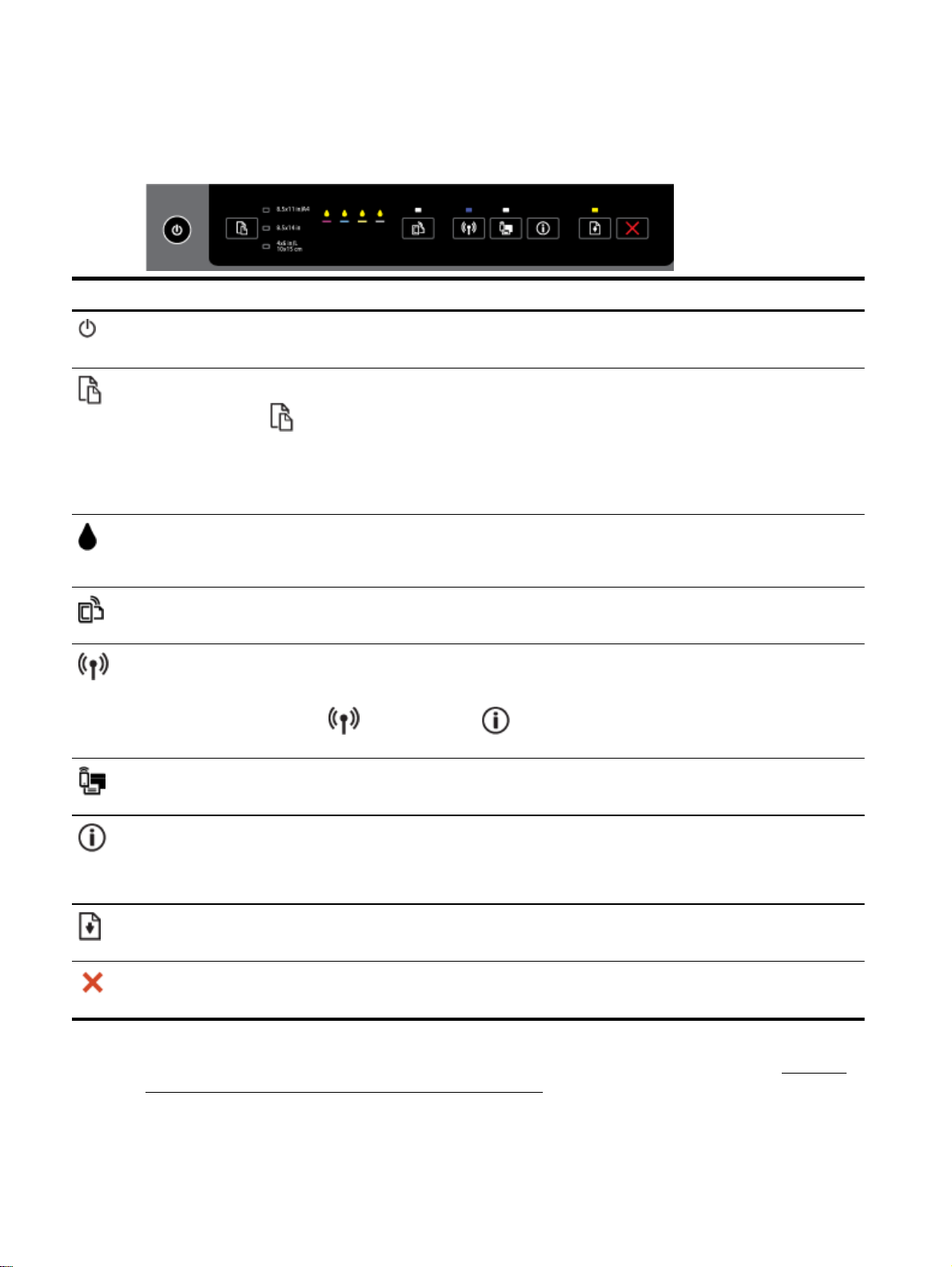
Prezentare generală a butoanelor şi indicatorilor luminoşi
Diagrama următoare şi tabelul corelat vă oferă o referinţă rapidă la caracteristicile panoului de control
al imprimantei.
Etichetă Nume şi descriere
Butonul Alimentare
Porneşte sau opreşte imprimanta. Este estompat când imprimanta este în modul repaus.
Butonul şi indicatoarele luminoase Selecţie dimensiune hârtie
Utilizaţi butonul
de intrare.
De fiecare dată când apăsaţi butonul, lumina se va muta în jos la următorul indicator luminos, selectând dimensiunea
de hârtie corespunzătoare. Când se ajunge la ultimul indicator de jos, prin apăsarea butonului se selectează indicatorul
luminos din partea de sus şi dimensiunea de hârtie corespunzătoare.
Indicatoarele luminoase pentru cartuşele de cerneală
Oferă informaţii despre capetele de imprimare şi despre cartuşele de cerneală, precum starea nivelurilor estimate de
cerneală şi problemele referitoare la cartuşe sau la capetele de imprimare.
Butonul şi indicatorul luminos HP ePrint
Activează sau dezactivează HP ePrint şi indică conexiunea la Serviciile Web, inclusiv HP ePrint.
Butonul şi indicatorul luminos Wireless
Activează sau dezactivează caracteristica wireless şi indică starea conexiunii wireless a imprimantei.
Apăsaţi împreună butonul
şi raportul de testare a reţelei wireless.
Butonul şi indicatorul luminos HP Wireless direct
Activează sau dezactivează funcţia HP Wireless direct.
Butonul Informaţii
Imprimă o pagină de informaţii referitoare la conectivitate şi Servicii Web, informaţii şi ajutor. De asemenea, acest buton
poate fi utilizat împreună cu alte butoane pentru a imprima mai multe informaţii detaliate despre anumite funcţii de la
imprimantă.
(Selecţie dimensiune hârtie) pentru a selecta dimensiunea de hârtie pe care aţi încărcat-o în tava
(Wireless) şi butonul (Informaţii) pentru a imprima pagina de configurare a reţelei
Butonul şi indicatorul luminos Reluare
Reia o lucrare după o întrerupere (de exemplu, după încărcarea hârtiei sau după eliminarea unui blocaj de hârtie).
Butonul Anulare
Anulează o lucrare de imprimare sau o procedură de întreţinere care este în curs.
Pentru mai multe informaţii despre modelele şi starea indicatoarelor luminoase, consultaţi Referinţe
despre indicatoarele luminoase de pe panoul de control,
6 Capitolul 2 Noţiuni introductive ROWW
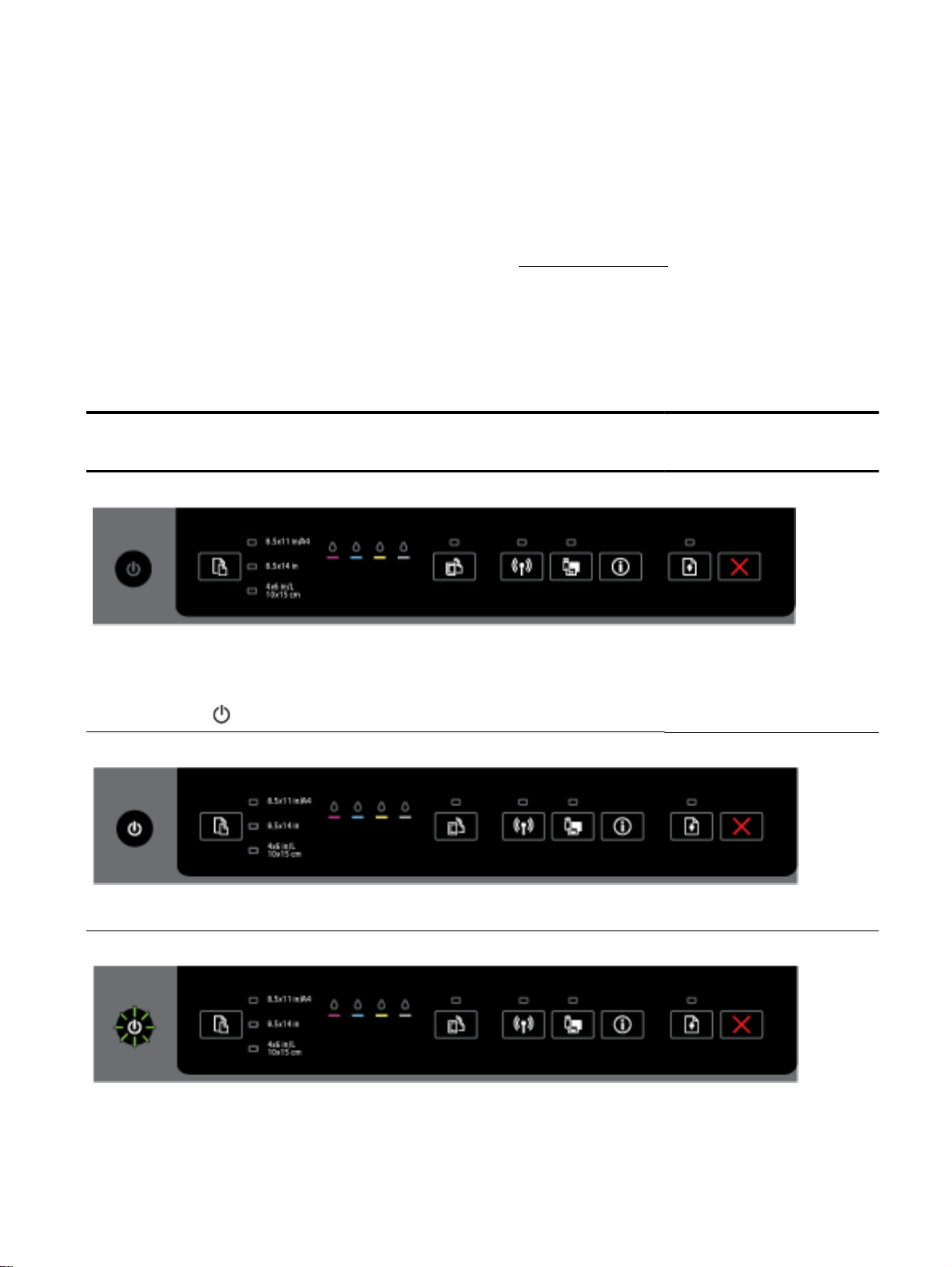
Referinţe despre indicatoarele luminoase de pe panoul de control
Indicatoarele luminoase ale panoului de control indică starea şi sunt utile la diagnosticarea
problemelor de imprimare. Această secţiune conţine informaţii despre indicatoarele luminoase,
despre semnificaţia acestora şi despre acţiunile care trebuie efectuate, dacă este necesar.
De asemenea, software-ul imprimantei HP oferă informaţii despre starea imprimantei şi posibilele
probleme legate de imprimare.
Pentru mai multe informaţii, vizitaţi site-ul Web HP
informaţii despre depanare, remedieri ale produselor şi actualizări. Acest site Web oferă informaţii şi
utilitare care vă pot ajuta să corectaţi multe dintre problemele obişnuite ale imprimantei.
Butonul Alimentare
Următorul tabel oferă informaţii despre diferitele modele de indicatoare luminoase ale butonului.
●
Tabelul 2-1 Butonul Alimentare
Descriere indicatoare luminoase/model indicatoare luminoase
Explicaţia şi acţiunea recomandată
Toate indicatoarele luminoase sunt stinse.
Imprimanta este oprită.
Conectaţi cablul de alimentare.
●
●
Apăsaţi butonul
(Specificaţii de).
www.hp.com/support pentru cele mai recente
Indicatorul luminos pentru Alimentare este aprins.
Imprimanta este pregătită. Nu este necesară nicio acţiune.
Indicatorul luminos de alimentare clipeşte.
Imprimanta porneşte sau se opreşte sau procesează o lucrare de imprimare.
ROWW Utilizarea panoului de control al imprimantei 7
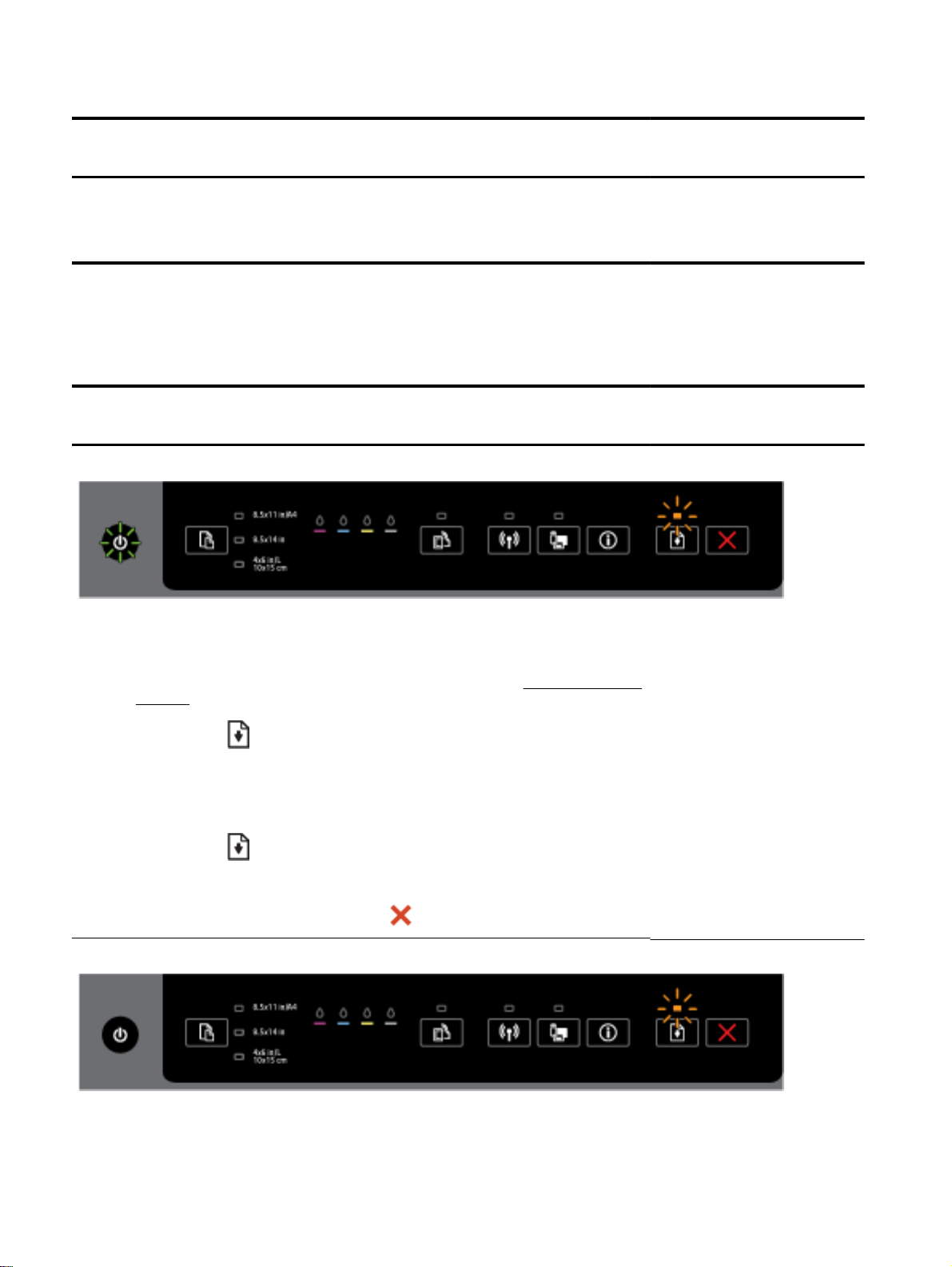
Tabelul 2-1 Butonul Alimentare (Continuare)
Descriere indicatoare luminoase/model indicatoare luminoase
Explicaţia şi acţiunea recomandată
Nu este necesară nicio acţiune.
●
Imprimanta face o pauză pentru a permite uscarea cernelii.
Aşteptaţi ca cerneala să se usuce.
●
Butonul Alimentare şi butonul Reluare.
Următorul tabel oferă informaţii despre diferitele modele de indicatoare luminoase ale
●
butoanelor.
Tabelul 2-2 Butonul Alimentare şi butonul Reluare
Descriere indicatoare luminoase/model indicatoare luminoase
Explicaţia şi acţiunea recomandată
Indicatorul luminos pentru Alimentare şi cel pentru Reluare clipesc.
Este posibil să fi survenit una din următoarele probleme.
1. Suportul de imprimare este blocat în imprimantă.
Localizaţi şi eliminaţi blocajul. Pentru mai multe informaţii, consultaţi
●
de hârtie,.
Apăsaţi butonul
2. Carul imprimantei s-a blocat.
Deschideţi uşa de acces a cartuşului de cerneală şi eliminaţi toate blocajele (precum
●
hârtia blocată).
●
Apăsaţi butonul
Dacă eroarea persistă, opriţi imprimanta, apoi reporniţi-o.
●
Pentru a anula lucrarea de imprimare, apăsaţi butonul
Indicatorul luminos pentru Alimentare este aprins şi cel pentru Reluare clipeşte.
(Reluare) pentru a continua imprimarea.
(Reluare) pentru a continua imprimarea.
(Anulare).
Eliminarea blocajelor
Este posibil să fi survenit una din următoarele probleme.
8 Capitolul 2 Noţiuni introductive ROWW
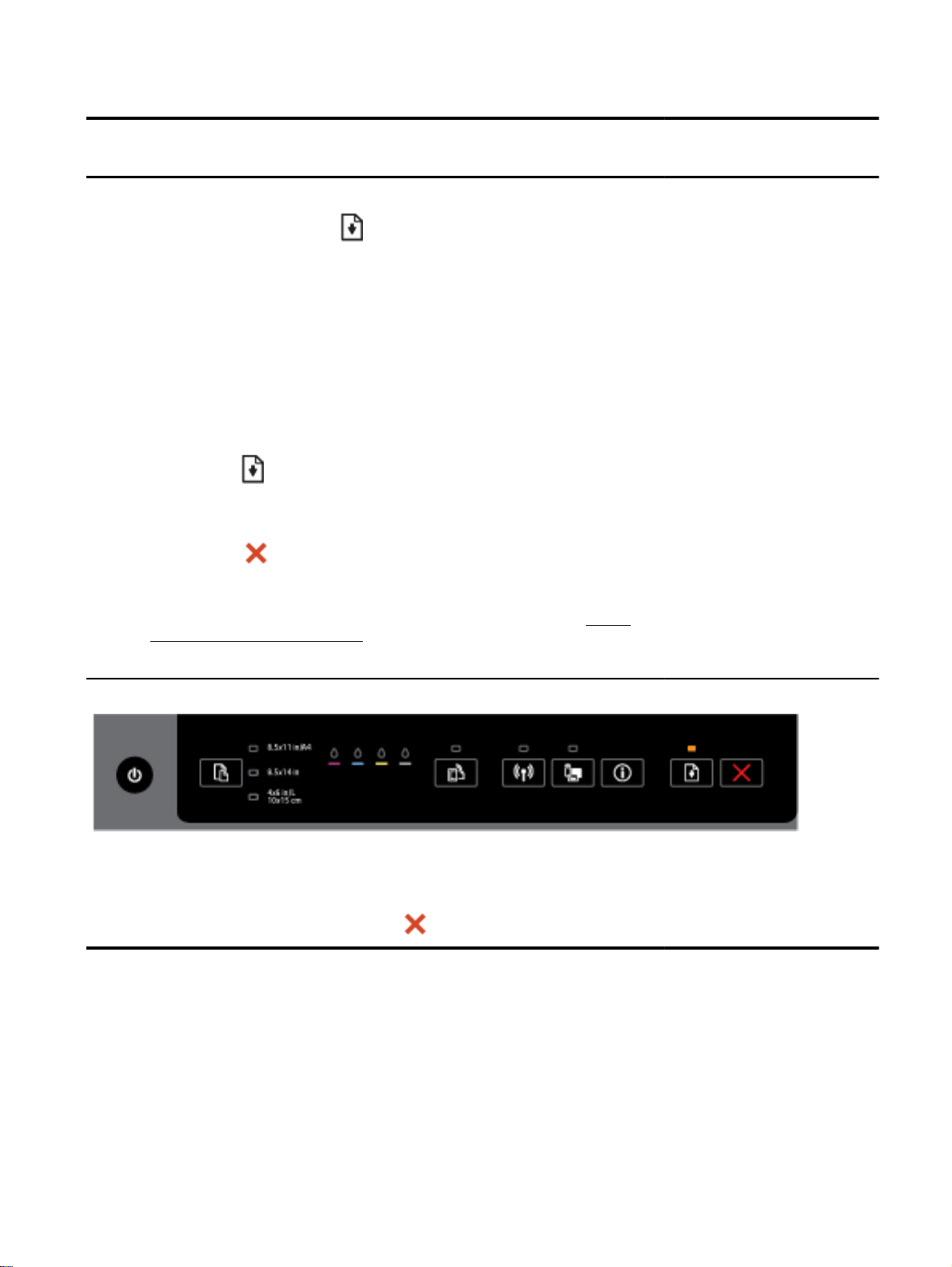
Tabelul 2-2 Butonul Alimentare şi butonul Reluare (Continuare)
Descriere indicatoare luminoase/model indicatoare luminoase
Explicaţia şi acţiunea recomandată
1. Imprimanta nu mai are hârtie.
●
Încărcaţi hârtie şi apăsaţi butonul
2. Există o hârtie care nu se potriveşte.
Acest lucru se întâmplă când hârtia încărcată în tava de intrare nu corespunde cu setarea
pentru dimensiunea hârtiei de pe panoul de control al imprimantei şi din driverul imprimantei
sau de pe dispozitivul dumneavoastră mobil.
Efectuaţi una din următoarele:
Schimbaţi hârtia.
●
a. Încărcaţi hârtie care corespunde cu setarea pentru dimensiunea hârtiei de pe panoul de
control al imprimantei şi din driverul imprimantei sau de pe dispozitivul dumneavoastră
mobil.
b.
Apăsaţi butonul
Dacă aţi încărcat hârtia pe care doriţi să imprimaţi, modificaţi setarea pentru dimensiunea
●
hârtiei.
a.
Apăsaţi butonul
(Reluare) pentru a continua imprimarea.
(Anulare) pentru a anula imprimarea.
(Reluare) pentru a continua imprimarea.
b. Asiguraţi-vă că setarea pentru dimensiunea hârtiei de pe panoul de control al imprimantei
şi din driverul imprimantei sau de pe dispozitivul dumneavoastră mobil corespunde hârtiei
încărcate. Pentru informaţii despre modificarea dimensiunii hârtiei, consultaţi
dimensiunii hârtiei pentru imprimantă,.
c. Imprimaţi din nou documentul.
Indicatorul luminos pentru Alimentare şi cel pentru Reluare sunt aprinse.
O uşă sau un capac nu sunt închise complet.
Asiguraţi-vă că toate uşile şi capacele sunt închise complet.
●
Pentru a anula lucrarea de imprimare, apăsaţi butonul
(Anulare).
Setarea
Butonul Alimentare şi indicatoarele luminoase pentru cartuşele de cerneală
Următorul tabel oferă informaţii despre diferitele modele de indicatoare luminoase ale
●
butoanelor.
ROWW Utilizarea panoului de control al imprimantei 9
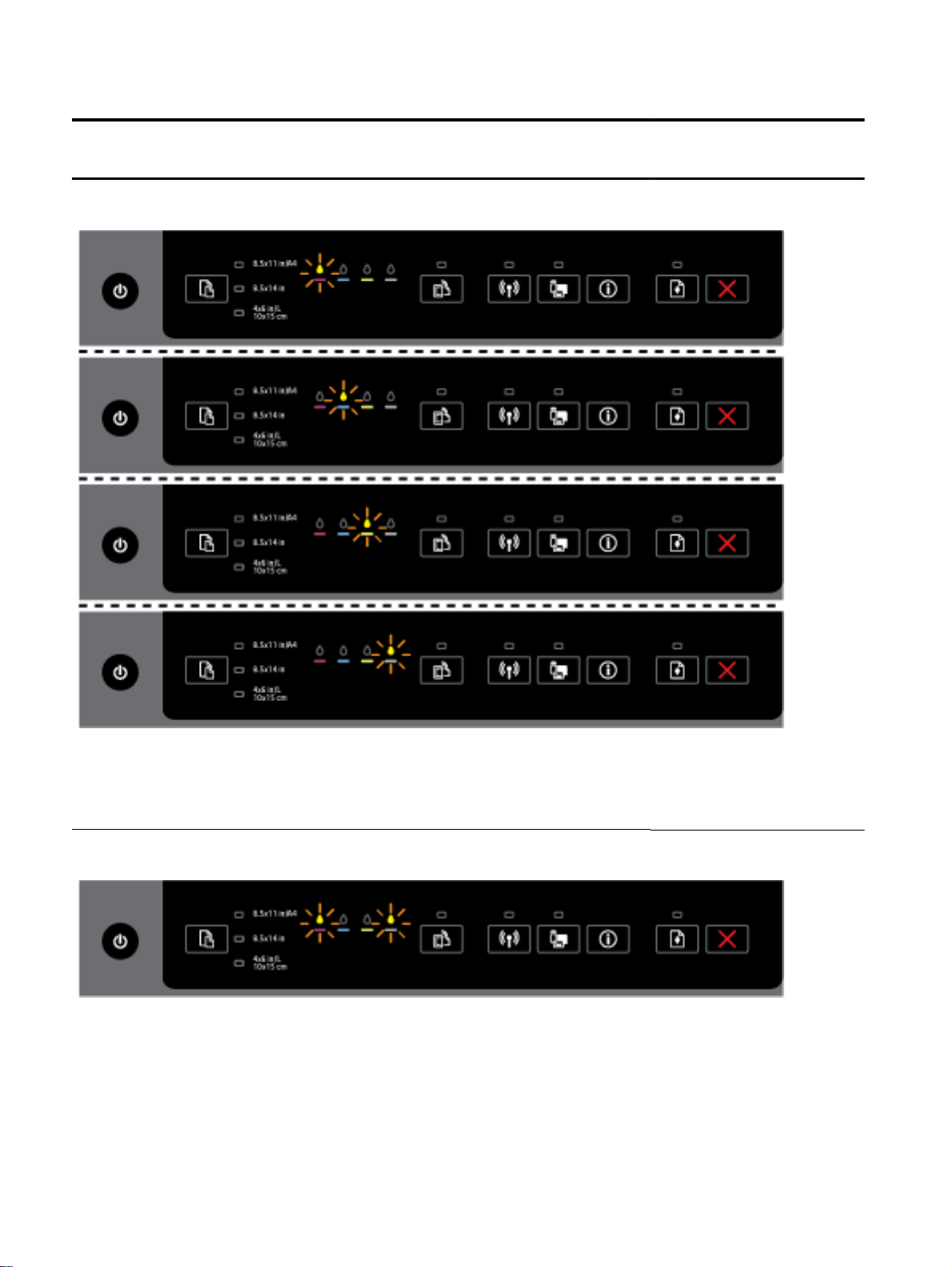
Tabelul 2-3 Butonul Alimentare şi indicatoarele luminoase pentru cartuşele de cerneală
Descriere indicatoare luminoase/model indicatoare luminoase
Explicaţia şi acţiunea recomandată
Indicatorul luminos de alimentare este aprins şi indicatoarele luminoase pentru cartuşele de
cerneală clipesc unul după celălalt, de la stânga la dreapta.
Capul de imprimare lipseşte sau este defect.
Opriţi, apoi reporniţi imprimanta.
●
Dacă eroarea persistă, contactaţi asistenţa HP pentru service sau înlocuire.
●
Indicatorul luminos de alimentare este aprins şi unul sau mai multe indicatoare luminoase pentru
cartuşele de cerneală clipesc.
Unul sau mai multe cartuşe de cerneală necesită îngrijire sau sunt defecte, instalate incorect,
lipsesc, sunt deteriorate sau incompatibile.
Asiguraţi-vă de instalarea corectă a cartuşului de cerneală indicat, apoi încercaţi să imprimaţi.
●
Dacă este cazul, scoateţi şi reintroduceţi de câteva ori cartuşul de cerneală.
Dacă eroare persistă, înlocuiţi cartuşul de cerneală indicat.
●
10 Capitolul 2 Noţiuni introductive ROWW
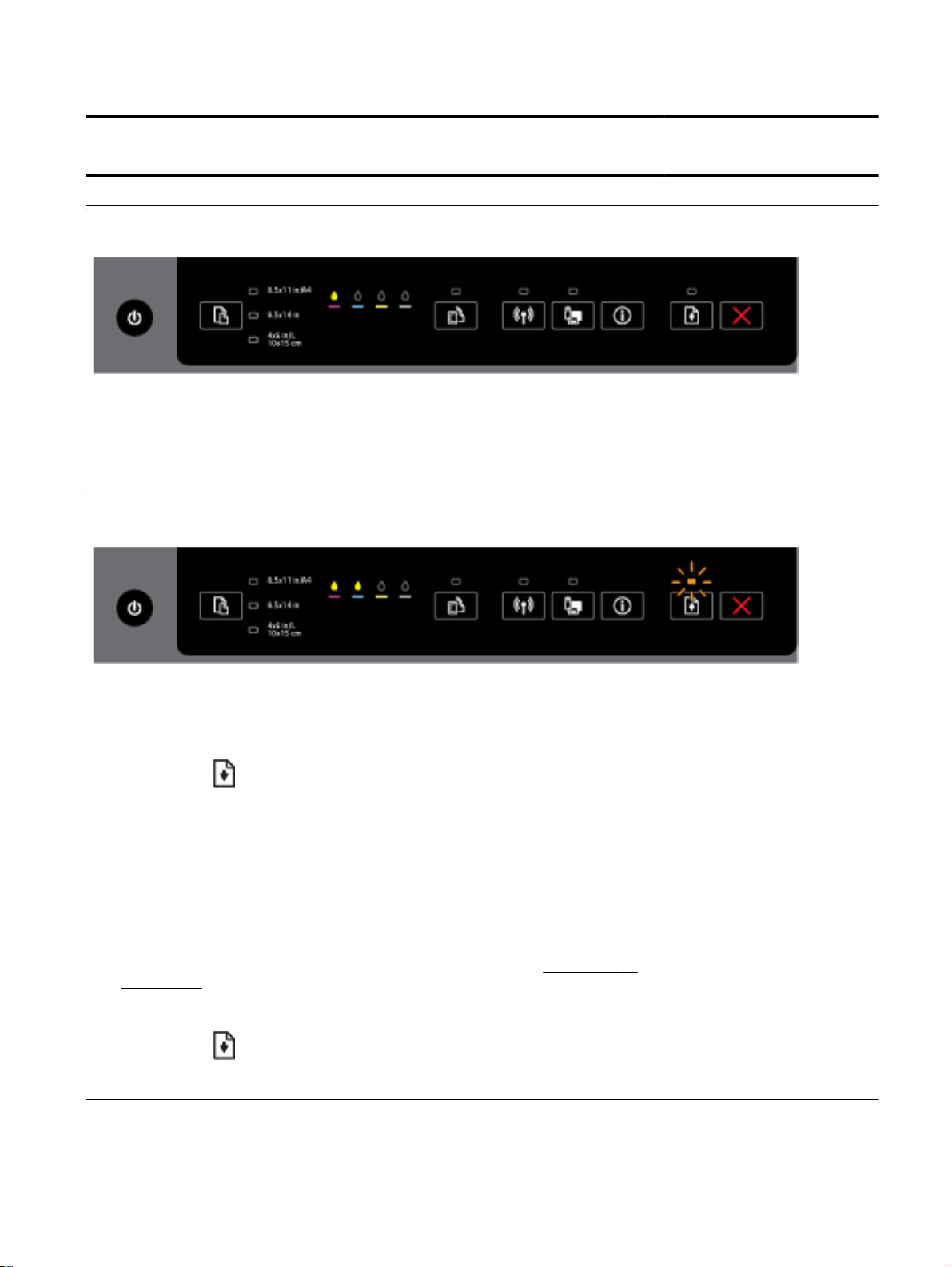
Tabelul 2-3 Butonul Alimentare şi indicatoarele luminoase pentru cartuşele de cerneală (Continuare)
Descriere indicatoare luminoase/model indicatoare luminoase
Explicaţia şi acţiunea recomandată
Pentru mai multe informaţii, puteţi să consultaţi şi mesajul de ajutor din software-ul imprimantei HP.
Indicatorul luminos de alimentare şi unul sau mai multe indicatoare luminoase pentru cartuşele de
cerneală sunt aprinse.
Unul sau mai multe cartuşe de cerneală au un nivel scăzut de cerneală.
NOTĂ: Avertismentele şi indicatoarele de nivel ale cernelii oferă estimări numai în scopuri de
planificare. Când primiţi un mesaj de avertisment nivel de cerneală scăzut, trebuie să aveţi un
cartuş de înlocuire disponibil pentru a evita posibilele întârzieri în imprimare. Nu trebuie să înlocuiţi
cartuşele până când calitatea imprimării nu devine inacceptabilă.
Indicatorul luminos pentru Alimentare este aprins, unul sau mai multe indicatoare luminoase pentru
cartuşele de cerneală sunt aprinse şi indicatorul luminos pentru Reluare clipeşte.
Se pot întâmpla următoarele. Pentru mai multe informaţii, consultaţi mesajul de ajutor din softwareul imprimantei HP.
1. Unul sau mai multe cartuşe de cerneală au un nivel foarte scăzut de cerneală.
Apăsaţi butonul
NOTĂ: Avertismentele şi indicatoarele de nivel ale cernelii oferă estimări numai în scopuri de
planificare. Când primiţi un mesaj de avertisment nivel de cerneală scăzut, trebuie să aveţi un
cartuş de înlocuire disponibil pentru a evita posibilele întârzieri în imprimare. Nu trebuie să
înlocuiţi cartuşele până când calitatea imprimării nu devine inacceptabilă.
2. Unul sau mai multe cartuşe de cerneală sunt contrafăcute sau nu sunt noi.
NOTĂ: HP nu poate să garanteze calitatea sau fiabilitatea consumabilelor non-HP. Serviceul sau reparaţiile la produs necesare ca urmare a folosire a consumabilelor non-HP nu sunt
acoperite de garanţie.
Dacă credeţi că aţi cumpăraţi cartuşe de cerneală HP originale, mergeţi la
anticounterfeit.
3. S-a detectat un upgrade de siguranţă pentru consumabile.
Apăsaţi butonul
pentru Reluare este stins şi unul sau mai multe indicatoare luminoase pentru cartuşele de
cerneală clipesc după ce s-a făcut upgrade, upgrade-ul nu a reuşit.
Indicatorul luminos pentru Alimentare, indicatorul luminos pentru Reluare şi unul sau toate
indicatoarele luminoase pentru cartuşele de cerneală clipesc.
(Reluare) pentru a continua utilizând cartuşele existente.
www.hp.com/go/
(Reluare) pentru a efectua acest upgrade. Dacă indicatorul luminos
ROWW Utilizarea panoului de control al imprimantei 11
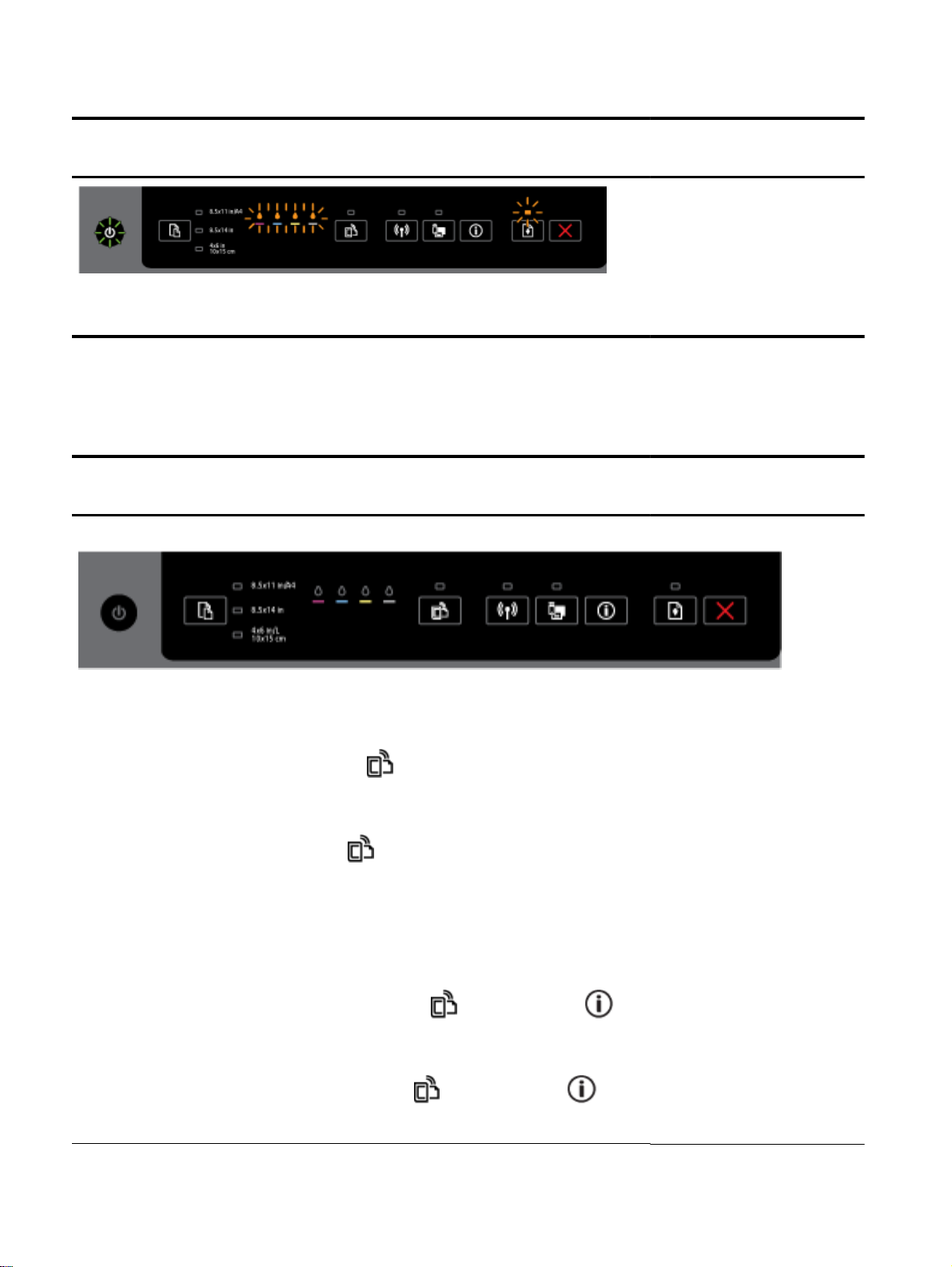
Tabelul 2-3 Butonul Alimentare şi indicatoarele luminoase pentru cartuşele de cerneală (Continuare)
Descriere indicatoare luminoase/model indicatoare luminoase
Explicaţia şi acţiunea recomandată
A survenit o eroare care nu poate fi rezolvată. Deconectaţi cablul de alimentare, apoi conectaţi din
nou cablul de alimentare şi încercaţi să imprimaţi.
Butonul HP ePrint
Următorul tabel oferă informaţii despre diferitele modele de indicatoare luminoase ale butonului.
●
Tabelul 2-4 Butonul HP ePrint
Descriere indicatoare luminoase/model indicatoare luminoase
Explicaţia şi acţiunea recomandată
Indicatorul luminos HP ePrint este stins.
Este posibil să fi survenit una din următoarele probleme.
1. Funcţia HP ePrint nu a fost configurată.
Pentru a configura HP ePrint, apăsaţi butonul
pagina informativă care se imprimă.
2. Funcţia HP ePrint a fost configurată, dar a fost dezactivată.
Pentru a activa HP ePrint, apăsaţi butonul
Este posibil ca funcţia HP ePrint să fi fost dezactivată din EWS.
3. Funcţia HP ePrint a fost configurată, dar a fost dezactivată deoarece imprimanta nu a fost
actualizată.
Dacă o actualizare obligatorie pentru imprimantă este disponibilă, dar nu a fost instalată,
funcţia HP ePrint este dezactivată.
Pentru a actualiza imprimanta, apăsaţi împreună butonul
(Informaţii), apoi urmaţi instrucţiunile de pe pagina care se imprimă.
4. Funcţia HP ePrint a fost dezactivată de către administratorul IT.
Pentru mai multe informaţii, apăsaţi împreună butonul
(Informaţii), apoi urmaţi instrucţiunile de pe pagina care se imprimă; sau contactaţi
administratorul IT sau persoana care a configurat imprimanta.
(HP ePrint), apoi urmaţi instrucţiunile de pe
(HP ePrint).
(HP ePrint) şi butonul
(HP ePrint) şi butonul
12 Capitolul 2 Noţiuni introductive ROWW
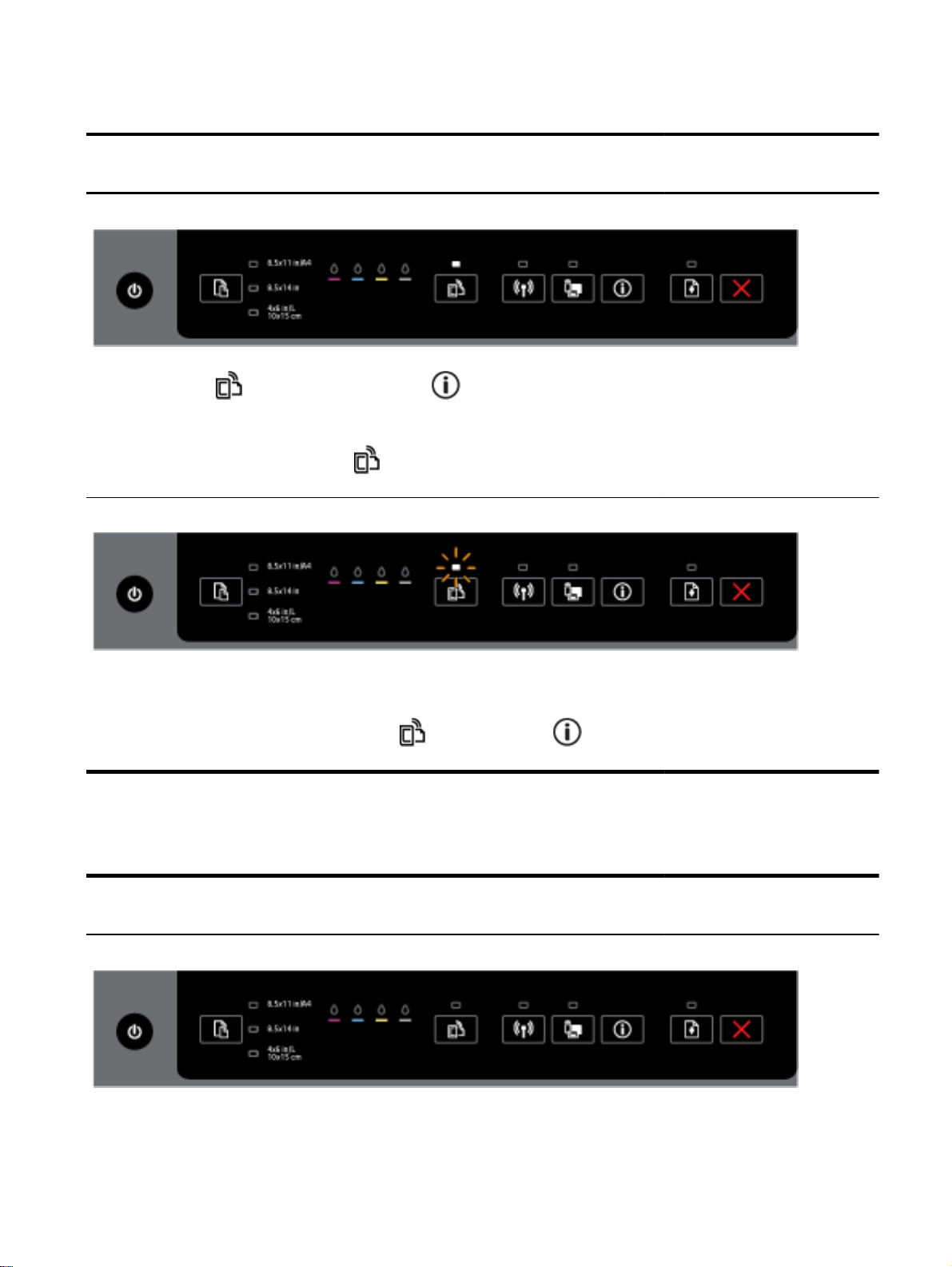
Tabelul 2-4 Butonul HP ePrint (Continuare)
Descriere indicatoare luminoase/model indicatoare luminoase
Explicaţia şi acţiunea recomandată
Indicatorul luminos HP ePrint este aprins.
Dacă apăsaţi butonul (HP ePrint) împreună cu butonul (Informaţii), imprimanta imprimă o
pagină de informaţii, care include adresa de e-mail pe care o veţi utiliza pentru imprimarea
documentelor utilizând HP ePrint.
Pentru a dezactiva HP ePrint, apăsaţi butonul
ePrint se stinge.
Indicatorul luminos HP ePrint clipeşte.
Funcţia HP ePrint este activată, dar imprimanta nu este conectată la serverul Servicii Web. De
asemenea, indicatorul luminos clipeşte cât timp se verifică starea conexiunii.
Pentru mai multe informaţii, apăsaţi împreună butonul
apoi urmaţi instrucţiunile de pe pagina care se imprimă.
(HP ePrint). Indicatorul luminos al funcţiei HP
(HP ePrint) şi butonul (Informaţii),
Butonul Wireless
Următorul tabel oferă informaţii despre diferitele modele de indicatoare luminoase ale butonului.
●
Tabelul 2-5 Butonul Wireless
Descriere indicatoare luminoase/model indicatoare luminoase
Explicaţia şi acţiunea recomandată
Indicatorul luminos Wireless este stins.
Capabilitatea wireless a imprimantei este dezactivată.
ROWW Utilizarea panoului de control al imprimantei 13
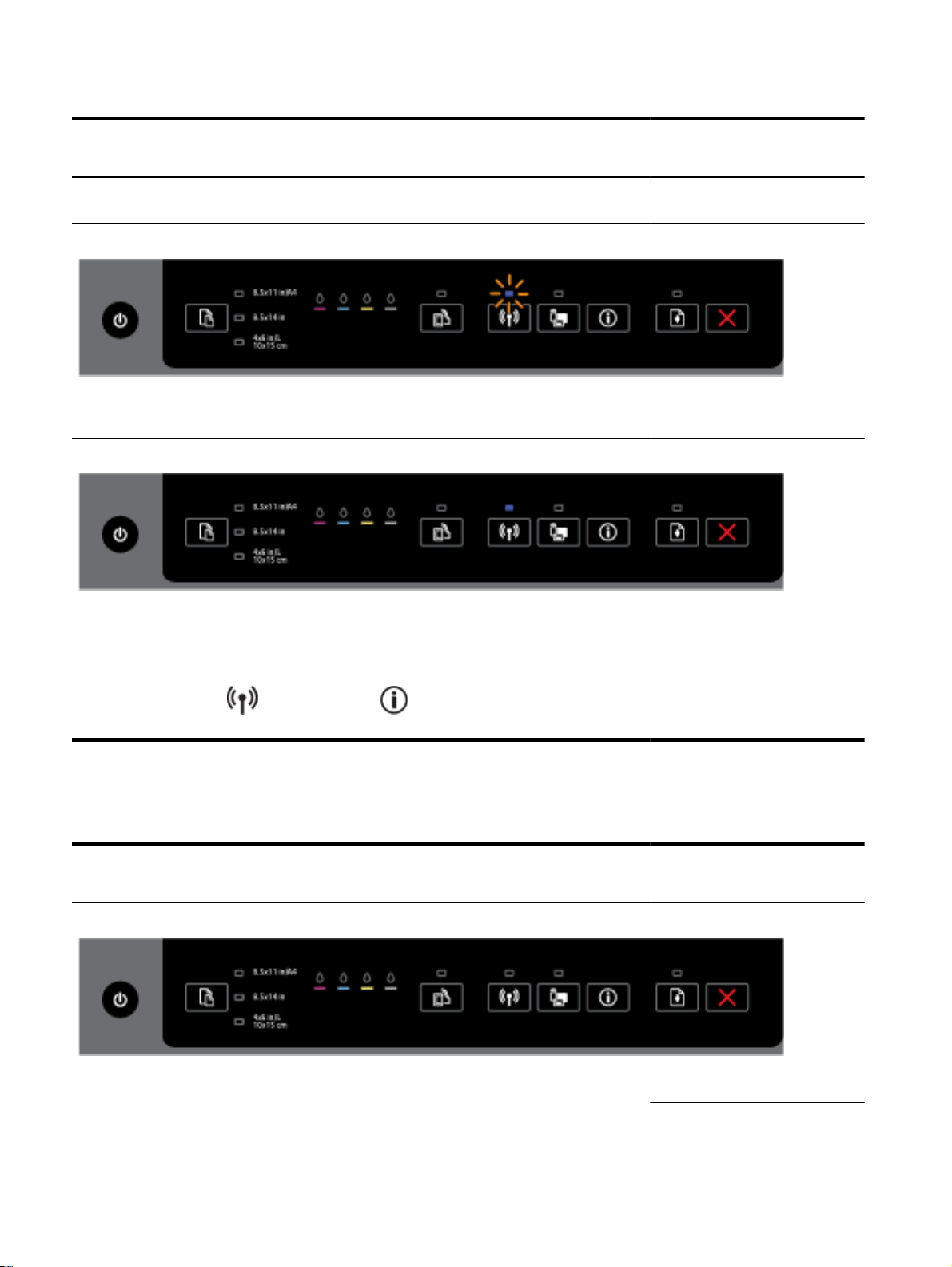
Tabelul 2-5 Butonul Wireless (Continuare)
Descriere indicatoare luminoase/model indicatoare luminoase
Explicaţia şi acţiunea recomandată
NOTĂ: Asiguraţi-vă că nu este conectat un cablu Ethernet la imprimantă. Prin conectarea unui
cablu Ethernet se dezactivează capabilitatea wireless a imprimantei.
Indicatorul luminos Wireless este aprins, dar clipeşte.
Funcţionalitatea wireless a imprimantei este activată şi imprimanta fie nu este conectată la o reţea,
fie încearcă să se conecteze la o reţea.
Indicatorul luminos Wireless este aprins continuu.
Capabilitatea wireless a imprimantei este activată şi imprimanta este conectată la o reţea.
Dacă imprimanta este conectată la o reţea, puteţi să imprimaţi o pagină de configurare a reţelei
pentru a vizualiza setările de reţea pentru imprimantă şi o listă a reţelelor detectate de imprimantă.
Apăsaţi împreună butonul
configurare a reţelei şi raportul de testare a reţelei wireless.
(Wireless) şi butonul (Informaţii) pentru a imprima pagina de
Butonul HP Wireless direct
Următorul tabel oferă informaţii despre diferitele modele de indicatoare luminoase ale butonului.
●
Tabelul 2-6 Butonul HP Wireless direct
Descriere indicatoare luminoase/model indicatoare luminoase
Explicaţia şi acţiunea recomandată
Indicatorul luminos HP Wireless direct este stins.
Capabilitatea HP Wireless direct a imprimantei este dezactivată.
Indicatorul luminos HP Wireless direct este aprins, dar clipeşte.
14 Capitolul 2 Noţiuni introductive ROWW
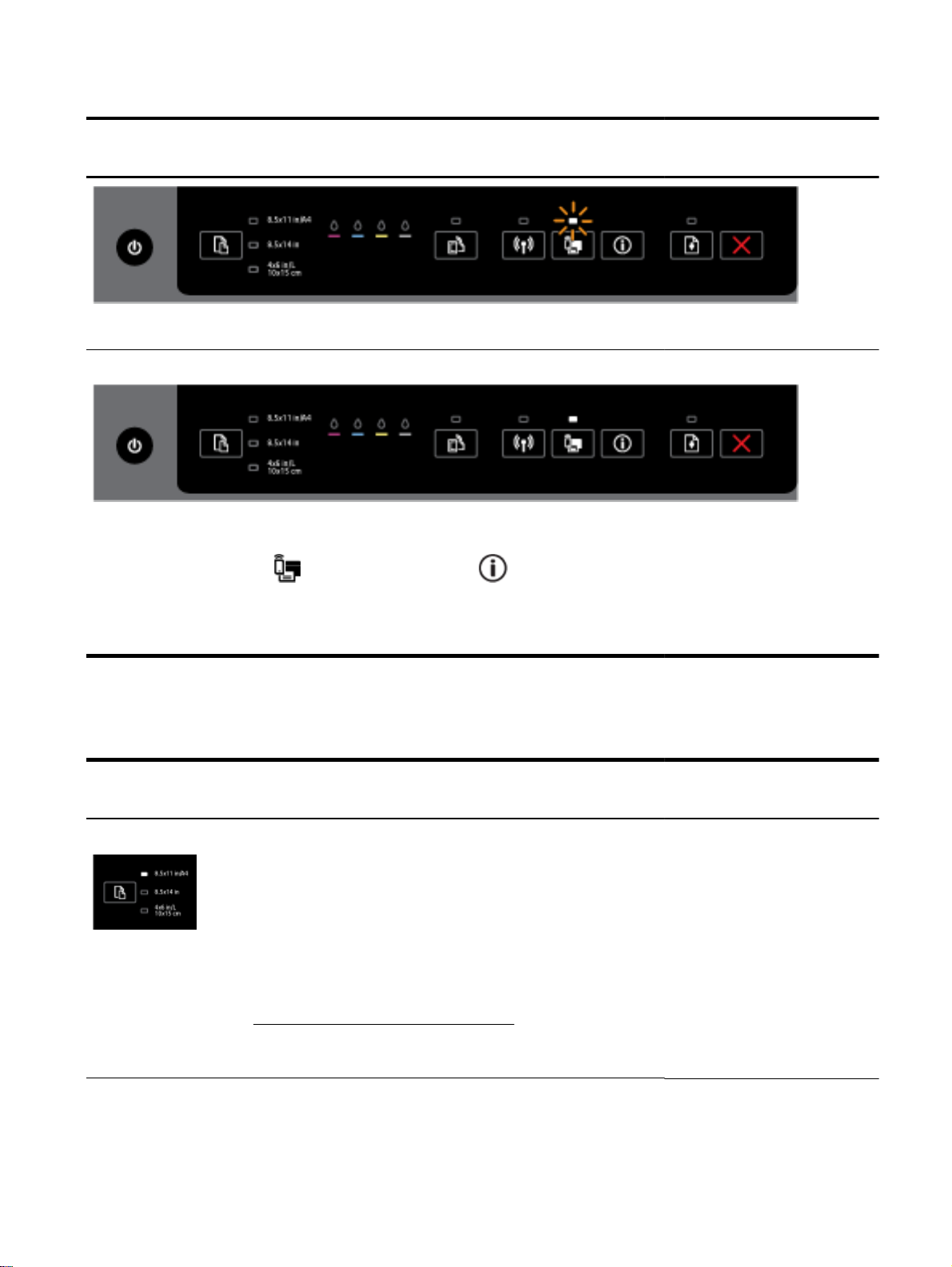
Tabelul 2-6 Butonul HP Wireless direct (Continuare)
Descriere indicatoare luminoase/model indicatoare luminoase
Explicaţia şi acţiunea recomandată
Capabilitatea HP Wireless direct a imprimantei este activată sau dezactivată.
Indicatorul luminos HP Wireless direct este aprins continuu.
Capabilitatea HP Wireless direct a imprimantei este activată.
Dacă apăsaţi împreună butonul
imprimă ghidul HP Wireless Direct. Ghidul oferă informaţii pas cu pas pentru a utiliza HP Wireless
direct. Acesta include numele de reţea şi parola pentru HP Wireless direct împreună cu
instrucţiunile despre modul de conectare a dispozitivelor mobile, despre modul de reimprimare a
paginii şi despre modul de particularizare a setărilor pentru HP Wireless direct.
(HP Wireless direct) şi butonul (Informaţii), imprimanta
Butonul şi indicatoarele luminoase Selecţie dimensiune hârtie
Următorul tabel oferă informaţii despre diferitele modele de indicatoare luminoase ale butonului.
●
Tabelul 2-7 Butonul şi indicatoarele luminoase Selecţie dimensiune hârtie
Descriere indicatoare luminoase/model indicatoare luminoase
Explicaţia şi acţiunea recomandată
Unul din indicatoarele luminoase pentru Selecţie dimensiune hârtie este aprins.
Indicatorul luminos de selectare a dimensiunii hârtiei, care este aprins, indică setarea curentă
selectată pentru dimensiunea hârtiei.
Dacă aţi încărcat o dimensiune de hârtie diferită, setaţi la imprimantă dimensiunea de hârtie
corespunzătoare (consultaţi
Setarea dimensiunii hârtiei pentru imprimantă,).
Pentru rezultate mai bune de imprimare, asiguraţi-vă că încărcaţi hârtie care se potriveşte cu
setările de hârtie din imprimantă.
Unul din indicatoarele luminoase pentru Selecţie dimensiune hârtie clipeşte.
ROWW Utilizarea panoului de control al imprimantei 15
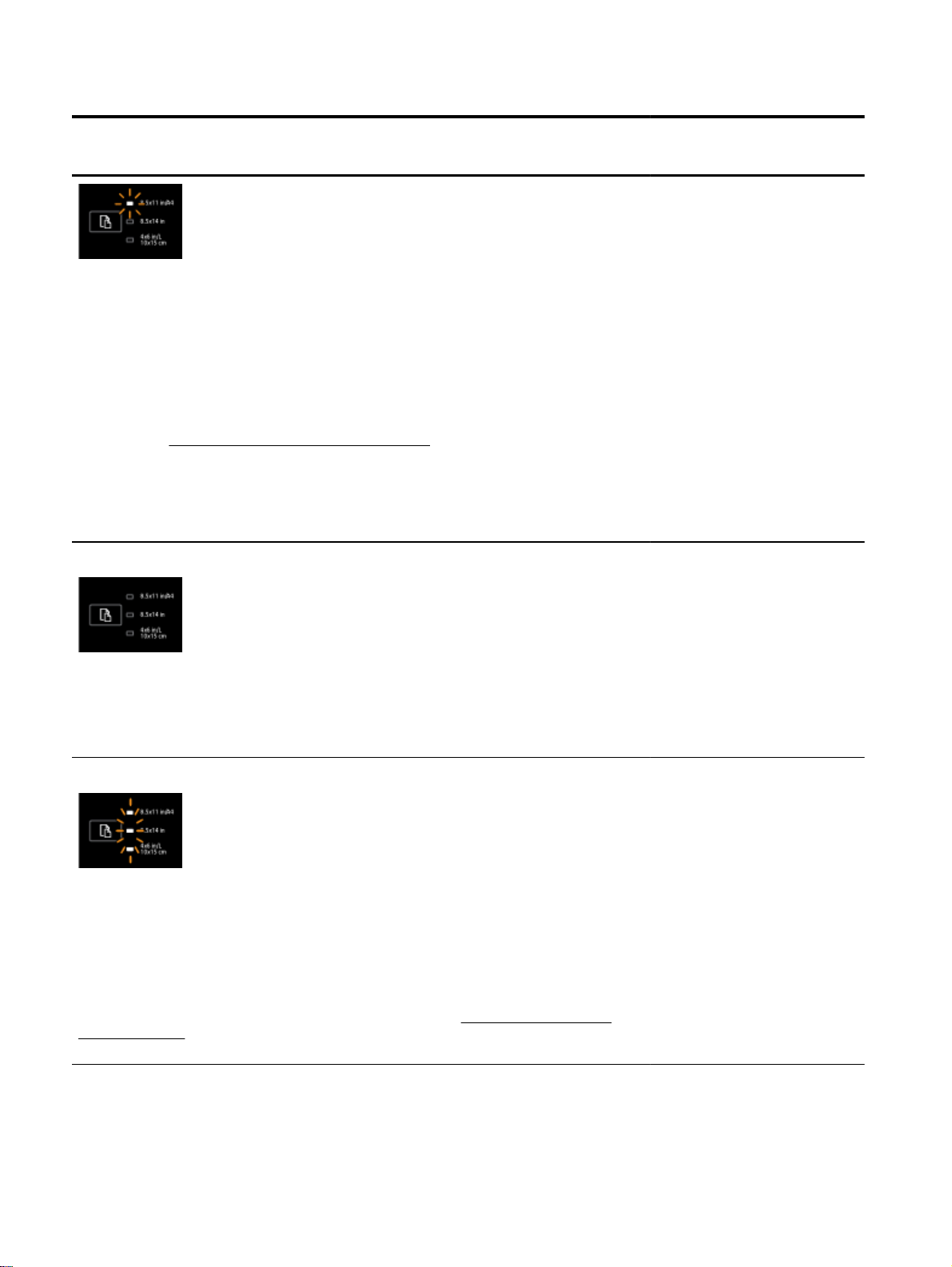
Tabelul 2-7 Butonul şi indicatoarele luminoase Selecţie dimensiune hârtie (Continuare)
Descriere indicatoare luminoase/model indicatoare luminoase
Explicaţia şi acţiunea recomandată
Acest lucru se întâmplă atunci când trageţi afară tava de intrare. Indicatorul luminos pentru Selecţie
dimensiune hârtie care clipeşte indică dimensiunea hârtiei setată curent pentru imprimantă.
Dacă aţi încărcat o dimensiune de hârtie diferită de cea standard, alegeţi dimensiunea de
●
hârtie adecvată apăsând butonul până când indicatorul luminos se potriveşte cu dimensiunea
de hârtie încărcată.
Odată ce aţi terminat verificarea hârtiei şi încărcarea hârtiei corecte, închideţi tava
●
corespunzător. Indicatorul luminos se va opri din clipit şi va lumina continuu. Dacă aţi încărcat
o dimensiune de hârtie diferită, setaţi dimensiunea hârtiei corespunzătoare în imprimantă
(consultaţi
Dacă apăsaţi butonul o dată în timp ce indicatorul luminos clipeşte, acesta se va opri din clipit
●
şi va lumina continuu.
Pentru mai multe informaţii, consultaţi cazul anterior când unul din indicatoarele luminoase pentru
Selecţie dimensiune hârtie este aprins.
Toate indicatoarele luminoase pentru Selecţie dimensiune hârtie sunt stinse.
Setarea dimensiunii hârtiei pentru imprimantă,).
Această situaţie survine atunci când, într-o aplicaţie software sau în EWS, selectaţi o dimensiune
de hârtie care nu face parte din dimensiunile de pe panoul de control al imprimantei.
Aveţi grijă să încărcaţi hârtie care corespunde setărilor de hârtie pe care le-aţi selectat, apoi
închideţi corect tava de intrare.
Toate indicatoarele luminoase pentru Selecţie dimensiune hârtie clipesc.
Această situaţie survine atunci când trageţi afară tava de intrare după ce, într-o aplicaţie software
sau în EWS, aţi selectat o dimensiune de hârtie care nu face parte din dimensiunile de pe panoul
de control al imprimantei.
Indicatoarele luminoase se opresc din clipit când închideţi tava sau când apăsaţi o dată butonul de
selectare.
Dacă încărcaţi o hârtie ale cărei dimensiuni sunt disponibile pe panoul de control, utilizaţi butonul de
selectare pentru a selecta dimensiunea hârtiei încărcate (consultaţi
pentru imprimantă,). În caz contrar, încărcaţi hârtie care corespunde setărilor de hârtie pe care le-aţi
selectat, apoi închideţi corect tava de intrare.
Indicatoarele luminoase pentru Selecţie dimensiune hârtie îşi ciclează starea de iluminare sau
clipesc succesiv unul după celălalt de sus în jos (timp de aproximativ 10 secunde).
Setarea dimensiunii hârtiei
16 Capitolul 2 Noţiuni introductive ROWW
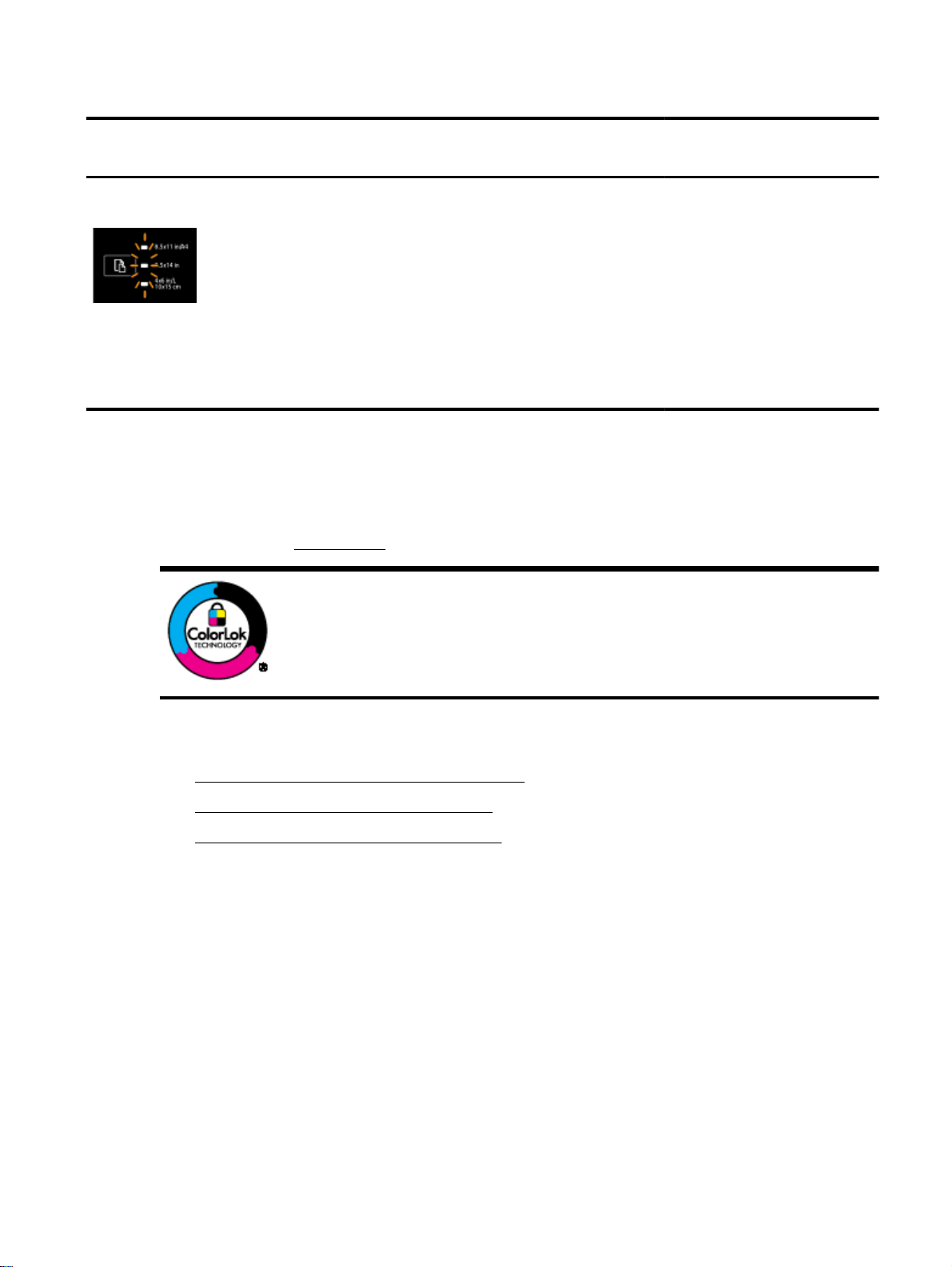
Tabelul 2-7 Butonul şi indicatoarele luminoase Selecţie dimensiune hârtie (Continuare)
Descriere indicatoare luminoase/model indicatoare luminoase
Explicaţia şi acţiunea recomandată
NOTĂ: Această secţiune este aplicabilă numai pentru dispozitivele cu versiuni mai noi de iOS şi
OS X.
Când conectaţi dispozitivul mobil Apple la imprimantă, indicatoarele luminoase de selectare a
dimensiunii hârtiei clipesc pe rând aproximativ 10 secunde, apoi se opresc. Indicatoarele luminoase
clipitoare confirmă că dispozitivul mobil este conectat la imprimanta corectă.
Dacă apăsaţi o dată butonul de selectare, indicatoarele luminoase se vor opri din clipit.
Noţiuni de bază despre hârtie
Imprimanta este proiectată să funcţioneze bine cu majoritatea tipurilor de hârtie pentru birou. Este
recomandat să testaţi diferite tipuri de hârtie înainte de a aproviziona cu cantităţi mari. Utilizaţi hârtie
HP pentru calitate optimă de imprimare. Pentru mai multe informaţii despre hârtia HP, vizitaţi site-ul
Web HP la adresa
www.hp.com.
HP recomandă hârtia simplă cu sigla ColorLok pentru imprimarea documentelor
zilnice. Toate tipurile de hârtie cu sigla ColorLok sunt testate independent pentru a
corespunde unor standarde ridicate de fiabilitate şi de calitate a imprimării şi pentru
a produce documente în culori clare, vii, cu imprimări în negru mai bine reliefate şi
se usucă mai repede decât cele pe hârtie simplă obişnuită. Căutaţi hârtie cu sigla
ColorLok într-o diversitate de greutăţi şi dimensiuni de la cei mai mari fabricanţi de
hârtie.
Această secţiune cuprinde următoarele subiecte:
Tipuri de hârtie recomandate pentru imprimare
●
Comandarea consumabilelor de hârtie HP
●
Sfaturi pentru selectarea şi utilizarea hârtiei
●
Tipuri de hârtie recomandate pentru imprimare
Pentru rezultate optime la imprimare, HP vă recomandă să utilizaţi hârtie HP special destinată tipului
lucrării pe care o imprimaţi.
În funcţie de ţara/regiunea în care vă aflaţi, este posibil ca anumite formate de hârtie să nu fie
disponibile.
ROWW Noţiuni de bază despre hârtie 17
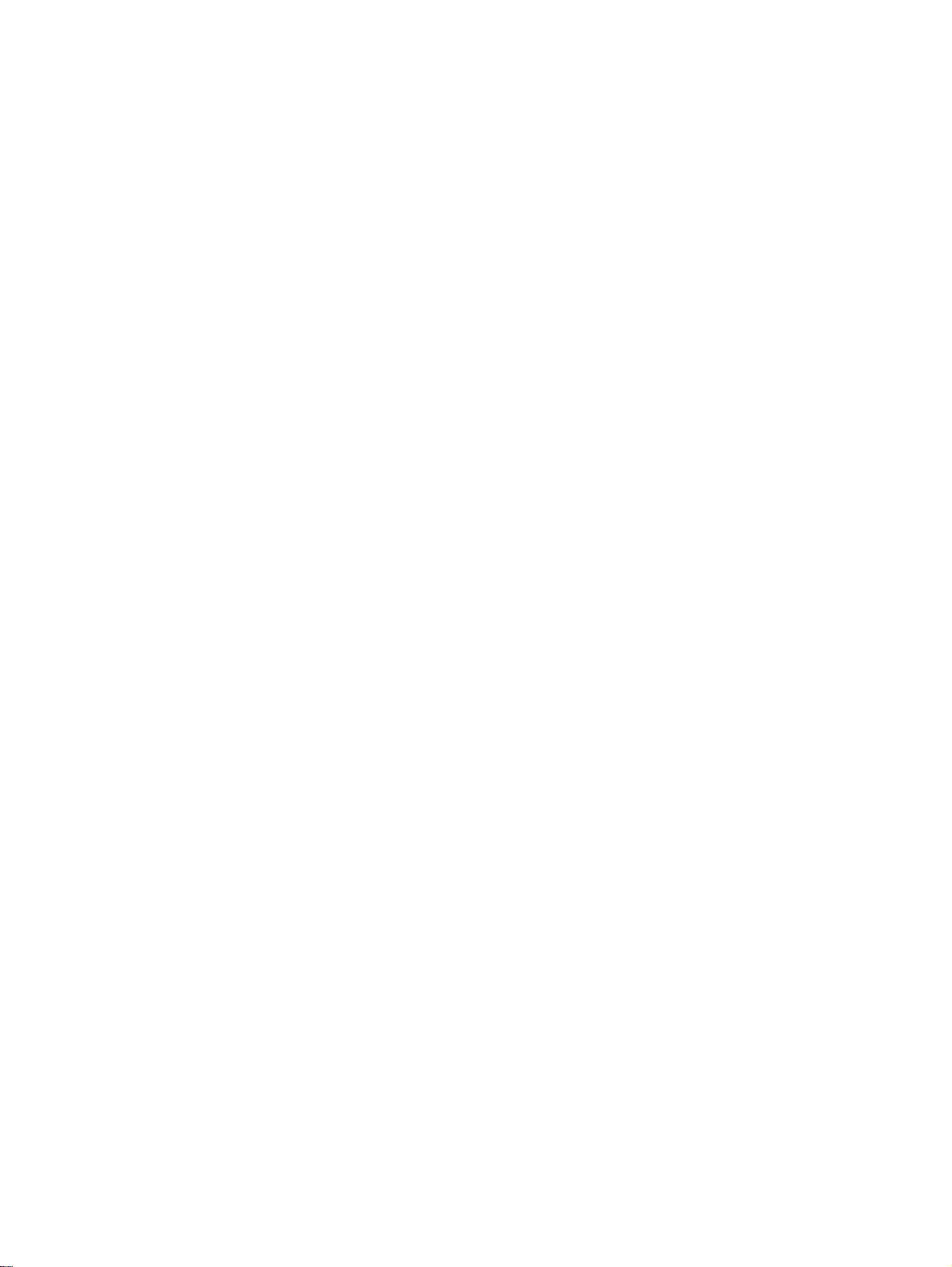
Imprimare fotografii
Hârtia foto HP Premium Plus
●
Hârtia foto HP Premium Plus este hârtia de cea mai bună calitate de la HP pentru cele mai bune
fotografii. Cu hârtia foto HP Premium Plus, puteţi să imprimaţi fotografii minunate cu uscare
instantanee astfel încât să le puteţi partaja imediat după ieşirea din imprimantă. Este disponibilă
în mai multe dimensiuni, inclusiv A4, 8,5 x 11 inchi, 4 x 6 inchi (10 x 15 cm), 5 x 7 inchi (13 x 18
cm) şi 11 x 17 inchi (A3) şi cu două finisaje – lucioasă sau uşor lucioasă (semilucioasă). Este
ideală pentru înrămarea, afişarea sau dăruirea celor mai bune fotografii şi pentru proiecte foto
speciale. Hârtia foto HP Premium Plus oferă rezultate excepţionale, asigurând calitate
profesională şi durabilitate.
Hârtia foto HP Advanced
●
Această hârtie foto groasă are un finisaj cu uscare instantanee pentru manipulare fără pătare.
Rezistă la apă, grăsimi, amprente şi umiditate. Imprimatele au un aspect comparabil cu cel al
fotografiilor procesate la centrele de prelucrare. Este disponibilă în mai multe dimensiuni,
inclusiv A4, 8,5 x 11 inchi, 10 x 15 cm (4 x 6 inchi), 13 x 18 cm (5 x 7 inchi) şi două finisaje –
lucioasă sau uşor lucioasă (satin mat). Fără conţinut de acizi, pentru documente mai durabile.
Hârtia foto HP Everyday
●
Imprimaţi în culori fotografii obişnuite, la un cost redus, utilizând hârtie destinată imprimării fără
pretenţii a fotografiilor. Această hârtie foto accesibilă se usucă rapid pentru manevrare uşoară.
Când folosiţi această hârtie, obţineţi imagini clare, precise, cu orice imprimantă cu jet de
cerneală. Este disponibilă cu finisaj lucios în mai multe dimensiuni, inclusiv A4, 8,5 x 11 inchi şi
10 x 15 cm (4 x 6 inchi). Fără conţinut de acizi, pentru documente mai durabile.
Pachete HP foto ieftine
●
Pachetele HP foto convenabile sunt concepute astfel încât modul de ambalare al cartuşelor de
cerneală HP originale şi al hârtiei foto HP superioare să economisească timpul dvs. şi să elimine
incertitudinile privind imprimarea convenabilă a fotografiilor profesionale cu imprimanta dvs. HP.
Cernelurile HP originale şi hârtia foto avansată HP au fost proiectate pentru a fi utilizate
împreună, astfel încât fotografiile dvs. să fie durabile şi în culori vii la fiecare imprimare.
Excelente pentru imprimarea fotografiilor făcute de-a lungul întregii vacanţe sau a mai multor
imprimate pentru partajare.
Documente de afaceri
Hârtie prezentare HP Premium, mată, de 120 g
●
Această hârtie este hârtie mată, grea, faţă-verso, perfectă pentru prezentări, propuneri, rapoarte
şi buletine informative. Este de gramaj mare, pentru un aspect şi comportament impresionant.
Hârtie lucioasă HP pentru broşuri, 180g sau hârtie lucioasă HP Professional 180
●
Aceste tipuri de hârtie au câte un strat lucios pe fiecare parte, pentru utilizarea faţă-verso. Este
alegerea perfectă pentru reproduceri fotografice şi pentru grafica coperţilor de rapoarte, pentru
prezentări speciale, broşuri, invitaţii şi calendare.
Hârtie mată HP pentru broşuri, 180g
●
Aceste tipuri de hârtie au câte un strat mat pe fiecare parte, pentru utilizarea faţă-verso. Este
alegerea perfectă pentru reproduceri fotografice şi pentru grafica coperţilor de rapoarte, pentru
prezentări speciale, broşuri, invitaţii şi calendare.
sau hârtie mată HP Professional 180
18 Capitolul 2 Noţiuni introductive ROWW
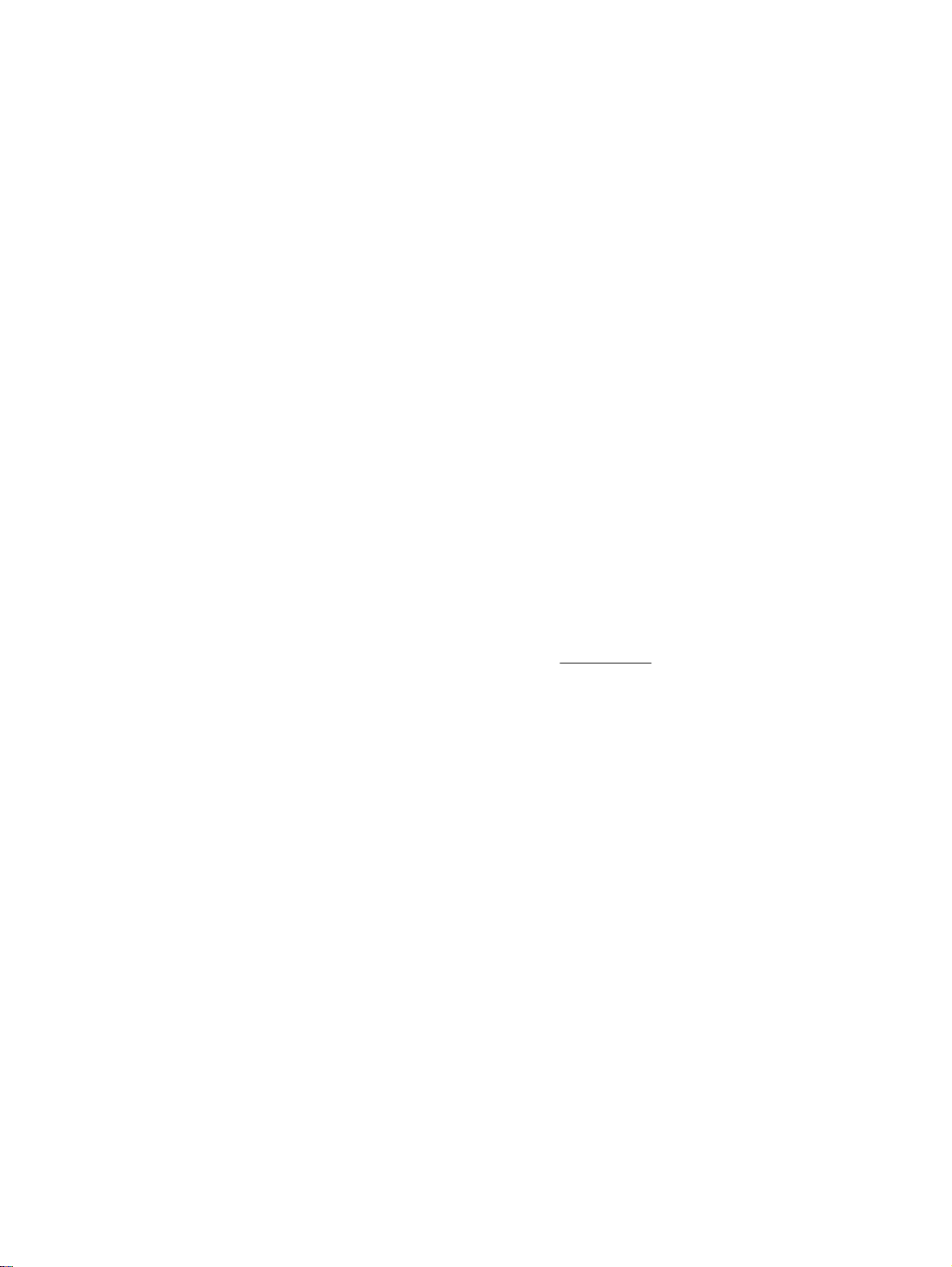
Imprimări zilnice
Toate hârtiile listate pentru imprimări zilnice prezintă tehnologia ColorLok pentru reducerea mânjirii,
nuanţe mai intense de negru şi culori vii.
●
●
●
●
Hârtia albă strălucitoare HP Inkjet
Hârtia albă strălucitoare HP Inkjet asigură un contrast ridicat al culorilor şi o claritate mare a
textului. Este suficient de opacă pentru imprimarea color faţă-verso, fiind ideală pentru ziare,
rapoarte sau fluturaşi.
Hârtia de imprimare HP
Hârtia de imprimare HP este o hârtie multifuncţională de înaltă calitate. Documentele produse cu
această hârtie arată mai durabile decât cele imprimate pe hârtie standard multifuncţională sau
pe hârtie pentru copiator. Fără conţinut de acizi, pentru documente mai durabile.
Hârtia HP pentru birou
Hârtia HP pentru birou este o hârtie multifuncţională de înaltă calitate. Este adecvată pentru
copii, ciorne, memorii sau alte documente zilnice. Fără conţinut de acizi, pentru documente mai
durabile.
Hârtia HP reciclată pentru birou
Hârtia HP reciclată pentru birou este o hârtie multifuncţională de înaltă calitate făcută în
proporţie de 30% din fibră reciclată.
Comandarea consumabilelor de hârtie HP
Imprimanta este proiectată să funcţioneze bine cu majoritatea tipurilor de hârtie pentru birou. Pentru o
calitate optimă a imprimării, utilizaţi hârtie HP.
Pentru a comanda hârtie şi alte consumabile HP, vizitaţi
ale site-ului Web HP sunt disponibile numai în limba engleză.
HP recomandă hârtiile simple cu sigla ColorLok pentru imprimarea şi copierea documentelor zilnice.
Toate hârtiile cu sigla ColorLok sunt testate independent pentru a satisface standardele înalte de
fiabilitate şi calitate a imprimării şi pentru a produce documente în culori proaspete, intense, negru
dens şi uscare mai rapidă decât hârtia simplă obişnuită. Căutaţi hârtia cu sigla ColorLok într-o
varietate de greutăţi şi dimensiuni de la producătorii majori de hârtie.
Sfaturi pentru selectarea şi utilizarea hârtiei
Pentru cele mai bune rezultat, este recomandat să respectaţi următoarele indicaţii.
Încărcaţi într-o tavă un singur tip de hârtie la un moment dat.
●
Când încărcaţi tava, asiguraţi-vă că hârtia este încărcată corect.
●
Nu supraîncărcaţi tava.
●
Pentru a preveni blocajele, imprimarea de calitate slabă şi alte probleme de imprimare, evitaţi
●
încărcarea următoarelor hârtii în tavă:
Documente din mai multe bucăţi
◦
www.hp.com. Deocamdată, unele secţiuni
Suport de imprimare defect, ondulat sau îndoit
◦
Suport de imprimare cu benzi detaşabile sau perforaţii
◦
Suport de imprimare cu textură bogată, cu model în relief sau pe care cerneala nu are o
◦
aderenţă bună
ROWW Noţiuni de bază despre hârtie 19
